一、linux性能优化概述
1、linux性能概述
性能优化是个系统工程,总是牵一发而动全身,它涉及了从程序设计、编程语言,再到系统、存储、网络等各种底层基础设施的方方面面。每一个组件都有可能出问题,而且很有可能多个组件同时出问题。
Linux 性能的基本指标、工具,以及相应的观测、分析和调优方法。包括 CPU 性能、磁盘 I/O 性能、内存性能以及网络性能。 系统性能问题,只要你理解了应用程序和系统的少数几个基本原理,再进行大量的实战练习,建立起整体性能的全局观。
性能指标:“高并发”和“响应快”是从应用负载的视角来考察性能,直接影响了产品终端的用户体验。也正对应着性能优化的两个核心指标——“吞吐”和“延时”。
随着应用负载的增加,系统资源的使用也会升高,甚至达到极限。而性能问题的本质,就是系统资源已经达到瓶颈,但请求的处理却还不够快,无法支撑更多的请求。性能分析,其实就是找出应用或系统的瓶颈,并设法去避免或者缓解它们,从而更高效地利用系统资源处理更多的请求。
性能分析六个步骤:
(1) 选择指标评估应用程序和系统的性能;
(2)为应用程序和系统设置性能目标;
(3)进行性能基准测试;
(4)性能分析定位瓶颈;
(5)优化系统和应用程序;
(6)性能监控和告警。
2、性能优化方法论
动手优化性能之前,需要明确以下三个问题:
如何评估性能优化的效果?
确定性能的量化指标、测试优化前的性能指标、测试优化后的性能指标。 量化指标的选择。至少要从应用程序和系统资源这两个维度,分别选择不同的指标:
1)应用程序的维度,我们可以用吞吐量和请求延迟来评估应用程序的性能。
2)系统资源的维度,我们可以用 CPU 使用率来评估系统的 CPU 使用情况。
性能测试注意点:
1)避免性能测试工具干扰应用程序的性能;
2)避免外部环境的变化影响性能指标的评估。
- 多个性能问题同时存在,选择优化哪些?
二八原则,并不是所有的性能问题都值得优化,找出最重要的、可以最大程度提升性能的问题。优先优化系统资源使用问题、性能指标变化幅度最大的问题。
- 多种优化方法,选择哪种?
选能最大提升性能的方法,但性能优化通常会带来复杂度的提升,降低程序的可维护性,还可能引发其他指标的异常。
二、linux性能优化-CPU优化
1、性能统计信息
每一种系统级Linux性能工具都提供了不同的方式来提取相似的统计结果。虽然没有 工具能显示全部的信息,但是有些工具显示的是相同的统计信息。为了不多次(每种工具一 次)解释统计信息的含义,我们在描述所有工具之前对这些信息进行一次性说明。
1、平均负载率
1、什么是平均负载率
平均负载是指单位时间内,系统处于可运行状态和不可中断状态的平均进程数,也就是平均活跃进程数,它和CPU 使用率并没有直接关系。
可运行状态的进程
是指正在使用 CPU 或者正在等待 CPU 的进程,也就是我们常用 ps 命令看到的,处于 R 状态(Running 或Runnable)的进程
不可中断状态的进程
是正处于内核态关键流程中的进程,并且这些流程是不可打断的, 比如最常见的是等待硬件设备的 I/O 响应,也就是我们在 ps 命令中看到的 D 状态 (Uninterruptible Sleep,也称为 Disk Sleep)的进程。
(比如,当一个进程向磁盘读写数据时,为了保证数据的一致性,在得到磁盘回复前,它是不能被其他进程或者中断打断的,这个时候的进程就处于不可中断状态。如果此时的进程 被打断了,就容易出现磁盘数据与进程数据不一致的问题。 所以,不可中断状态实际上是系统对进程和硬件设备的一种保护机制。 )
2、uptime查看系统负载
是执行uptime来了解 系统的负载情况。比如像下面这样,我在命令行里输入了 uptime 命令
# uptime
10:56:22 up 41 days, 16:53, 5 users, load average: 0.04, 0.11, 0.22
结果解析
10:56:22 # 当前时间
up 41 days # 系统运行时间
5 users # 正在登录用户数
oad average: 0.04, 0.11, 0.22 # 三个数字呢,依次则是过去 1 分钟、5 分钟、15 分钟的平均负载
如果 1 分钟、5 分钟、15 分钟的三个值基本相同,或者相差不大,那就说明系统负载很平稳。
如果 1 分钟的值远小于 15 分钟的值,就说明系统最近 1 分钟的负载在减少,而过去 15 分钟内却有很大的负载。
如果 1 分钟的值远大于 15 分钟的值,就说明最近 1 分钟的负载在增加,这种 增加有可能只是临时性的,也有可能还会持续增加下去,所以就需要持续观察。一旦 1 分钟的平均负载接近或超过了 CPU 的个数,就意味着系统正在发生过载的问题,这时就 得分析调查是哪里导致的问题,并要想办法优化了。
3、平均负载为多少时合理
平均负载最理想的情况是等于 CPU 个数。所以在评判平均负载时,首先你要知 道系统有几个 CPU,这可以通过top 命令或者从文件 /proc/cpuinfo 中读取,比如:
# 关于 grep 和 wc 的用法请查询它们的手册或者网络搜索
# grep 'model name' /proc/cpuinfo | wc -l
8
当平均负载比 CPU 个数还大的时候,系统已经出现 了过载。在观察负载数据时,我们有三个时间点的数据,因此都要看。三个不同时间间隔的平均值,其实给我们提供了,分析系统负载趋势的 数据来源,让我们能更全面、更立体地理解目前的负载状况。
举个例子
假设我们在一个单 CPU 系统上看到平均负载为 1.88,0.70,6.76, 那么说明在过去 1 分钟内,系统有 188% 的超载,而在 15 分钟内,有 676% 的超载,从 整体趋势来看,系统的负载在降低
当平均负载高于 CPU 数量 70% 的时候,你就应该分析排查负载高的问题了(70% 这个数字并不是绝对的,最推荐的方法)。
4、平均负载和cpu使用率关系
我们经常容易把平均负载和 CPU 使用率混淆,来区分一下。
然平均负载代表的是活跃进程数,那平均负载高了,不就意味着 CPU 使 用率高吗?
我们还是要回到平均负载的含义上来,平均负载是指单位时间内,处于可运行状态和不可 中断状态的进程数。所以,它不仅包括了正在使用 CPU 的进程,还包括等待 CPU 和等待 I/O 的进程。
而CPU使用率,是单位时间内CPU繁忙情况的统计,跟平均负载并不一定完全对应。比如
- CPU 密集型进程,使用大量 CPU 会导致平均负载升高,此时这两者是一致的;
- I/O 密集型进程,等待 I/O 也会导致平均负载升高,但 CPU 使用率不一定很高;
- 大量等待 CPU 的进程调度也会导致平均负载升高,此时的 CPU 使用率也会比较高。
5、案例分析
1、stress工具介绍
Linux 系统压力测试工具,这里通过异常进程模拟平均负载升高的场景
stress参数介绍
# stress
`stress' imposes certain types of compute stress on your system
Usage: stress [OPTION [ARG]] ...
-?, --help show this help statement
--version show version statement
-v, --verbose be verbose
-q, --quiet be quiet
-n, --dry-run show what would have been done
-t, --timeout N timeout after N seconds
--backoff N wait factor of N microseconds before work starts
-c, --cpu N spawn N workers spinning on sqrt()
-i, --io N spawn N workers spinning on sync()
-m, --vm N spawn N workers spinning on malloc()/free()
--vm-bytes B malloc B bytes per vm worker (default is 256MB)
--vm-stride B touch a byte every B bytes (default is 4096)
--vm-hang N sleep N secs before free (default none, 0 is inf)
--vm-keep redirty memory instead of freeing and reallocating
-d, --hdd N spawn N workers spinning on write()/unlink()
--hdd-bytes B write B bytes per hdd worker (default is 1GB)
Example: stress --cpu 8 --io 4 --vm 2 --vm-bytes 128M --timeout 10s
Note: Numbers may be suffixed with s,m,h,d,y (time) or B,K,M,G (size).
| 字段 | 含义 |
|---|---|
| -?、--help | 帮助文档 |
| --version | 版本号 |
| -v, --verbose | 显示详细的信息 |
| -q, --quiet | 程序在运行的过程中不输出信息 |
| -n, --dry-run | 显示已完成指令的情况 |
| -t, --timeout N | 运行 N 秒后停止 |
| --backoff N | 等待 N 微秒后开始运行 |
| -c, --cpu N | 产生 N 个进程每个进程反复的计算随机数的平方根模拟 CPU 计算密集型场景 |
| -i, --io N | 产生 N 个进程每个进程反复调用 sync()模拟 I/O 密集型场景 |
| -m, --vm N | 产生 N 个进程每个进程不断调用内存分配 malloc() 和内存释放 free() 函数 |
| --vm-bytes B | 指定 malloc() 时内存的字节数,默认256MB |
| --vm-stride B | 不断的给部分内存赋值,让 COW(Copy On Write)发生(默认值是 4096) |
| --vm-hang N | 指定执行 free() 前等待的秒数 |
| --vm-keep | 每个 vm 进程中不循环分配释放内存 |
| -d, --hdd N | 产生 N 个进程每个进程执行 write() 和 unlink() 的进程 |
| --hdd-bytes | 每个 hdd worker 写入 B 字节(默认为1GB) |
2、sysstat 工具介绍
- 包含了常用的 Linux 性能工具,用来监控和分析系统的性能
- 接下来会用到 mpstat 和 pidstat 两个命令
3、mpstat
- 常用的多核 CPU 性能分析工具
- 实时查看每个 CPU 的性能指标以及所有 CPU 的平均指标
4、pidstat
- 常用的进程性能分析工具
- 实时查看进程的 CPU、内存、I/O 以及上下文切换等性能指标
Centos7 通过yum 安装 sysstat 安装的版本为9.0.4版本,所以要想pidstat命令的输出中带有%wait列,就要进行源码安装或者使用rpm升级到11.5.5版本及以上
# sar -V
sysstat version 10.1.5
(C) Sebastien Godard (sysstat <at> orange.fr)
# yum remove sysstat # 在这以前一定要把之前yum安装的sysstat卸载了
# wget https://github.com/sysstat/sysstat/archive/refs/tags/v12.7.4.tar.gz
# tar zxf v12.7.4.tar.gz
# cd sysstat-12.7.4/
# ./configure && make && make install
# sar -V
sysstat version 12.7.4
(C) Sebastien Godard (sysstat <at> orange.fr)
cp /usr/local/bin/pidstat /usr/bin/
cp /usr/local/bin/sar /usr/bin/
cp /usr/local/bin/sadf /usr/bin/
cp /usr/local/bin/iostat /usr/bin/
cp /usr/local/bin/mpstat /usr/bin/
cp /usr/local/bin/tapestat /usr/bin/
5、安装工具sysstat stress
yum -y install sysstat stress
场景一 : 模拟CPU 密集型进程
第一个终端
在第一个终端运行 stress 命令,模拟一个 CPU 使用率 100% 的场景
# stress --cpu 1 --timeout 600
stress: info: [14148] dispatching hogs: 1 cpu, 0 io, 0 vm, 0 hdd
第二个终端
运行 uptime 查看系统平均负载情况,-d 参数表示高亮显示变化的区域
# -d 参数表示高亮显示变化的区域
# watch -d uptime
Every 2.0s: uptime Tue Jul 4 11:21:22 2023
11:21:22 up 41 days, 17:18, 9 users, load average: 1.02, 0.51, 0.25
1 分钟的平均负载会慢慢增加到 1.00
第三个终端
运行 mpstat 查看 CPU 使用率的变化情况
#-P ALL 表示监控所有 CPU,后面数字 5 表示间隔 5 秒后输出一组数据
# mpstat -P ALL 5
Linux 4.19.12-1.el7.elrepo.x86_64 () 07/04/2023 _x86_64_ (8 CPU)
11:20:28 AM CPU %usr %nice %sys %iowait %irq %soft %steal %guest %gnice %idle
11:20:33 AM all 12.93 0.00 0.45 0.00 0.00 0.05 0.00 0.00 0.00 86.57
11:20:33 AM 0 0.20 0.00 0.20 0.00 0.00 0.40 0.00 0.00 0.00 99.20
11:20:33 AM 1 100.00 0.00 0.00 0.00 0.00 0.00 0.00 0.00 0.00 0.00
11:20:33 AM CPU %usr %nice %sys %iowait %irq %soft %steal %guest %gnice %idle
11:20:38 AM all 12.80 0.00 0.40 0.00 0.00 0.05 0.00 0.00 0.00 86.75
11:20:38 AM 0 0.00 0.00 0.20 0.20 0.00 0.20 0.00 0.00 0.00 99.40
11:20:38 AM 1 100.00 0.00 0.00 0.00 0.00 0.00 0.00 0.00 0.00 0.00
Average: CPU %usr %nice %sys %iowait %irq %soft %steal %guest %gnice %idle
Average: all 12.87 0.00 0.43 0.00 0.00 0.05 0.00 0.00 0.00 86.66
Average: 0 0.10 0.00 0.20 0.10 0.00 0.30 0.00 0.00 0.00 99.30
Average: 1 100.00 0.00 0.00 0.00 0.00 0.00 0.00 0.00 0.00 0.00
- 仅有一个 CPU 的使用率接近 100%,但它的 iowait 只有 0
- 这说明,平均负载的升高正是由于 CPU 使用率为 100%
接下来,就要排查是哪个进程导致 CPU 的使用率这么高的
我们可以使用 pidstat 来查询
# pidstat [ 选项 ] [ <时间间隔> ] [ <次数> ]
# -u:默认的参数,显示各个进程的cpu使用统计
# -r:显示各个进程的内存使用统计
# -d:显示各个进程的IO使用情况
# -p:指定进程号
# -w:显示每个进程的上下文切换情况
# -t:显示选择任务的线程的统计信息外的额外信息
# pidstat -u 5 1
Linux 4.19.12-1.el7.elrepo.x86_64 (fabric05-test_aliyun) 07/04/2023 _x86_64_ (8 CPU)
11:23:08 AM UID PID %usr %system %guest %CPU CPU Command
11:23:13 AM 0 1052 0.00 0.20 0.00 0.20 0 containerd
11:23:13 AM 0 1102 0.00 0.20 0.00 0.20 6 AliYunDunUpdate
11:23:13 AM 0 1369 0.00 0.20 0.00 0.20 6 AliYunDun
11:23:13 AM 0 1479 0.40 0.40 0.00 0.80 3 AliYunDunMonito
11:23:13 AM 5984 2712 0.60 0.00 0.00 0.60 2 beam.smp
11:23:13 AM 0 2861 0.20 0.60 0.00 0.80 5 peer
11:23:13 AM 5984 10621 0.40 0.00 0.00 0.40 0 beam.smp
11:23:13 AM 0 10771 0.00 0.60 0.00 0.60 3 peer
11:23:13 AM 0 14128 0.20 0.20 0.00 0.40 2 watch
11:23:13 AM 0 14149 99.80 0.00 0.00 99.80 1 stress # stress 进程
11:23:13 AM 0 14403 0.20 0.60 0.00 0.80 2 /usr/local/clou
11:23:13 AM 0 16988 0.00 0.20 0.00 0.20 5 pidstat
11:23:13 AM 0 31306 0.00 0.20 0.00 0.20 7 containerd-shim
Average: UID PID %usr %system %guest %CPU CPU Command
Average: 0 1052 0.00 0.20 0.00 0.20 - containerd
Average: 0 1102 0.00 0.20 0.00 0.20 - AliYunDunUpdate
Average: 0 1369 0.00 0.20 0.00 0.20 - AliYunDun
Average: 0 1479 0.40 0.40 0.00 0.80 - AliYunDunMonito
Average: 5984 2712 0.60 0.00 0.00 0.60 - beam.smp
Average: 0 2861 0.20 0.60 0.00 0.80 - peer
Average: 5984 10621 0.40 0.00 0.00 0.40 - beam.smp
Average: 0 10771 0.00 0.60 0.00 0.60 - peer
Average: 0 14128 0.20 0.20 0.00 0.40 - watch
Average: 0 14149 99.80 0.00 0.00 99.80 - stress # stress 进程
Average: 0 14403 0.20 0.60 0.00 0.80 - /usr/local/clou
Average: 0 16988 0.00 0.20 0.00 0.20 - pidstat
Average: 0 31306 0.00 0.20 0.00 0.20 - containerd-shim
从这里可以明显看到,stress 进程的 CPU 使用率为 99.80
场景二:模拟IO密集型的进程
第一个终端
设置逻辑cpu个数为2
运行 stress 命令,但这次模拟 I/O 压力,即不停地执行 sync()
# stress -i 1 --timeout 600
stress: info: [2198350] dispatching hogs: 0 cpu, 1 io, 0 vm, 0 hdd
第二个终端
运行 uptime 查看系统平均负载情况,-d 参数表示高亮显示变化的区域
# -d 参数表示高亮显示变化的区域
# watch -d uptime
Every 2.0s: uptime : Tue Jul 4 11:42:48 2023
11:42:48 up 522 days, 17:40, 3 users, load average: 1.04, 0.44, 0.20
第三个终端
运行 mpstat 查看 CPU 使用率的变化情况
# -P ALL 表示监控所有CPU,后面数字5表示间隔5秒后输出一组数据
# mpstat -P ALL 5 1
Linux 4.18.0-348.2.1.el8_5.x86_64 () 07/04/2023 _x86_64_ (2 CPU)
11:42:37 AM CPU %usr %nice %sys %iowait %irq %soft %steal %guest %gnice %idle
11:42:42 AM all 2.60 0.00 48.65 0.00 0.40 0.20 0.00 0.00 0.00 48.15
11:42:42 AM 0 3.00 0.00 81.80 0.00 0.40 0.20 0.00 0.00 0.00 14.60
11:42:42 AM 1 2.20 0.00 15.43 0.00 0.40 0.20 0.00 0.00 0.00 81.76
Average: CPU %usr %nice %sys %iowait %irq %soft %steal %guest %gnice %idle
Average: all 2.60 0.00 48.65 0.00 0.40 0.20 0.00 0.00 0.00 48.15
Average: 0 3.00 0.00 81.80 0.00 0.40 0.20 0.00 0.00 0.00 14.60
Average: 1 2.20 0.00 15.43 0.00 0.40 0.20 0.00 0.00 0.00 81.76
%iowait的值过高,表示硬盘存在I/O瓶颈,%idle值高,表示CPU较空闲
原因:
iowait 无法升高是因为案例中 stress -i 使用的是 sync() 系统调用,它的作用是刷新缓冲区内存到磁盘中
对于虚拟机,缓冲区可能比较小,无法产生大的io压力
这样大部分都是系统调用的消耗了
所以,只看到系统 CPU 使用率升高
解决方案:
使用 stress 的另一个参数 -d
# --hdd N 产生 N 个进程每个进程执行 write() 和 unlink() 的进程
# --hdd-bytes B 每个 hdd worker 写入 B 字节(默认为1GB)
# stress --hdd 1 -t 600 --hdd-bytes 4G
stress: info: [8710] dispatching hogs: 0 cpu, 0 io, 0 vm, 1 hdd
再通过mapstat查看指标
# mpstat -P ALL 5 1
Linux 4.18.0-348.2.1.el8_5.x86_64 () 07/04/2023 _x86_64_ (2 CPU)
11:46:41 AM CPU %usr %nice %sys %iowait %irq %soft %steal %guest %gnice %idle
11:46:46 AM all 1.33 0.00 6.78 80.08 0.21 0.21 0.00 0.00 0.00 11.40
11:46:46 AM 0 1.24 0.00 9.69 69.48 0.21 0.21 0.00 0.00 0.00 19.18
11:46:46 AM 1 1.43 0.00 3.89 90.59 0.20 0.20 0.00 0.00 0.00 3.68
Average: CPU %usr %nice %sys %iowait %irq %soft %steal %guest %gnice %idle
Average: all 1.33 0.00 6.78 80.08 0.21 0.21 0.00 0.00 0.00 11.40
Average: 0 1.24 0.00 9.69 69.48 0.21 0.21 0.00 0.00 0.00 19.18
Average: 1 1.43 0.00 3.89 90.59 0.20 0.20 0.00 0.00 0.00 3.68
那么到底是哪个进程,导致 iowait 这么高呢?我们还是用 pidstat 来查询
# pidstat -u 5 1
Linux 4.18.0-348.2.1.el8_5.x86_64 () 07/04/2023 _x86_64_ (2 CPU)
11:47:10 AM UID PID %usr %system %guest %wait %CPU CPU Command
11:47:15 AM 0 269721 0.20 0.00 0.00 0.00 0.20 0 AliSecGuard
11:47:15 AM 0 1205683 0.20 0.00 0.00 0.00 0.20 1 AliYunDunUpdate
11:47:15 AM 0 1205990 0.20 0.00 0.00 0.00 0.20 1 AliYunDun
11:47:15 AM 0 1206000 0.20 0.20 0.00 0.00 0.40 0 AliYunDunMonito
11:47:15 AM 65534 1958643 0.40 0.20 0.00 0.00 0.60 0 node_exporter
11:47:15 AM 0 2186714 0.00 1.80 0.00 0.20 1.80 0 kworker/u4:2+flush-253:0
11:47:15 AM 0 2216845 0.00 1.00 0.00 0.20 1.00 1 kworker/1:0-xfs-conv/vda1
11:47:15 AM 0 2216849 0.00 6.59 0.00 0.00 6.59 0 stress
11:47:15 AM 0 2216866 0.00 0.20 0.00 0.00 0.20 1 pidstat
11:47:15 AM 0 2682207 0.60 0.20 0.00 0.00 0.80 1 cadvisor
11:47:15 AM 0 4055953 0.60 0.40 0.00 0.00 1.00 0 /usr/local/clou
Average: UID PID %usr %system %guest %wait %CPU CPU Command
Average: 0 269721 0.20 0.00 0.00 0.00 0.20 - AliSecGuard
Average: 0 1205683 0.20 0.00 0.00 0.00 0.20 - AliYunDunUpdate
Average: 0 1205990 0.20 0.00 0.00 0.00 0.20 - AliYunDun
Average: 0 1206000 0.20 0.20 0.00 0.00 0.40 - AliYunDunMonito
Average: 65534 1958643 0.40 0.20 0.00 0.00 0.60 - node_exporter
Average: 0 2186714 0.00 1.80 0.00 0.20 1.80 - kworker/u4:2+flush-253:0
Average: 0 2216845 0.00 1.00 0.00 0.20 1.00 - kworker/1:0-xfs-conv/vda1
Average: 0 2216849 0.00 6.59 0.00 0.00 6.59 - stress
Average: 0 2216866 0.00 0.20 0.00 0.00 0.20 - pidstat
Average: 0 2682207 0.60 0.20 0.00 0.00 0.80 - cadvisor
Average: 0 4055953 0.60 0.40 0.00 0.00 1.00 - /usr/local/clou
可以看到具体的进程占据CPU和IO的情况
通过top或者pidstat可以找到具体是哪个进程在频繁IO,从而定位问题原因。
场景三:大量进程的场景
当系统中运行进程超出CPU运行能力时,就会出现等待CPU的进程。
比如,我们还是使用stress,但这次模拟的 是8个进程:
窗口1
# stress -c 8 --timeout 600
stress: info: [8054] dispatching hogs: 8 cpu, 0 io, 0 vm, 0 hdd
窗口2
# watch -d uptime
Every 2.0s: uptime Fri Jul 7 10:13:41 2023
10:13:41 up 44 days, 56 min, 6 users, load average: 9.04, 4.63, 2.24
窗口3
# pidstat -u 5 1
Linux 3.10.0-1160.83.1.el7.x86_64 () 07/07/2023 _x86_64_ (2 CPU)
10:13:31 AM UID PID %usr %system %guest %wait %CPU CPU Command
10:13:36 AM 0 939 0.20 0.00 0.00 0.00 0.20 0 containerd
10:13:36 AM 0 965 0.20 0.00 0.00 0.00 0.20 0 AliYunDunUpdate
10:13:36 AM 0 1182 0.20 0.00 0.00 0.00 0.20 0 dockerd
10:13:36 AM 0 1202 0.40 0.20 0.00 5.15 0.59 0 AliYunDunMonito
10:13:36 AM 0 1236 0.20 0.00 0.00 0.00 0.20 0 orderer
10:13:36 AM 5984 7542 0.79 0.20 0.00 0.00 0.99 0 beam.smp
10:13:36 AM 0 7668 0.00 0.40 0.00 0.20 0.40 1 peer
10:13:36 AM 0 14944 24.16 0.00 0.00 74.85 24.16 1 stress
10:13:36 AM 0 14945 22.38 0.00 0.00 76.83 22.38 0 stress
10:13:36 AM 0 14946 28.32 0.00 0.00 71.29 28.32 1 stress
10:13:36 AM 0 14947 31.68 0.00 0.00 67.92 31.68 1 stress
10:13:36 AM 0 14948 22.57 0.00 0.00 77.03 22.57 1 stress
10:13:36 AM 0 14949 21.39 0.00 0.00 78.02 21.39 1 stress
10:13:36 AM 0 14950 20.79 0.00 0.00 78.81 20.79 1 stress
10:13:36 AM 0 14951 21.39 0.00 0.00 77.82 21.39 1 stress
10:13:36 AM 0 15246 0.20 0.40 0.00 0.79 0.59 0 watch
10:13:36 AM 0 16164 0.20 0.20 0.00 0.00 0.40 0 /usr/local/clou
10:13:36 AM 0 21270 0.00 0.20 0.00 0.00 0.20 0 orderer
10:13:36 AM 5984 26220 0.20 0.20 0.00 0.00 0.40 0 beam.smp
Average: UID PID %usr %system %guest %wait %CPU CPU Command
Average: 0 939 0.20 0.00 0.00 0.00 0.20 - containerd
Average: 0 965 0.20 0.00 0.00 0.00 0.20 - AliYunDunUpdate
Average: 0 1182 0.20 0.00 0.00 0.00 0.20 - dockerd
Average: 0 1202 0.40 0.20 0.00 5.15 0.59 - AliYunDunMonito
Average: 0 1236 0.20 0.00 0.00 0.00 0.20 - orderer
Average: 5984 7542 0.79 0.20 0.00 0.00 0.99 - beam.smp
Average: 0 7668 0.00 0.40 0.00 0.20 0.40 - peer
Average: 0 14944 24.16 0.00 0.00 74.85 24.16 - stress
Average: 0 14945 22.38 0.00 0.00 76.83 22.38 - stress
Average: 0 14946 28.32 0.00 0.00 71.29 28.32 - stress
Average: 0 14947 31.68 0.00 0.00 67.92 31.68 - stress
Average: 0 14948 22.57 0.00 0.00 77.03 22.57 - stress
Average: 0 14949 21.39 0.00 0.00 78.02 21.39 - stress
Average: 0 14950 20.79 0.00 0.00 78.81 20.79 - stress
Average: 0 14951 21.39 0.00 0.00 77.82 21.39 - stress
Average: 0 15246 0.20 0.40 0.00 0.79 0.59 - watch
Average: 0 16164 0.20 0.20 0.00 0.00 0.40 - /usr/local/clou
Average: 0 21270 0.00 0.20 0.00 0.00 0.20 - orderer
Average: 5984 26220 0.20 0.20 0.00 0.00 0.40 - beam.smp
可以看出,8 个进程在争抢 2 个 CPU,每个进程等待CPU 的时间(也就是代码块中的 %wait 列)高达 75%这些超出 CPU 计算能力的进程,最终导致 CPU 过载。
2、上下文切换
1、如何理解上下文切换
Linux 是一个多任务操作系统,它支持远大于 CPU 数量的任务同时运行,这是通过频繁的上下文切换、将CPU轮流分配给不同任务从而实现的。
每个进程运行时,CPU都需要知道进程已经运行到了哪里以及当前的各种状态,因此系统事先设置好 CPU 寄存器和程序计数器。CPU 上下文切换,就是先把前一个任务的 CPU 上下文(CPU 寄存器和程序计数器)保存起来,然后加载新任务的上下文到这些寄存器和程序计数器,最后再跳转到程序计数器所指的新位置,运行新任务,而保存下来的上下文,会存储在系统内核中,并在任务重新调度执行时再次加载进来。
根据 Tsuna 的测试报告,每次上下文切换都需要几十纳秒到到微秒的CPU时间,因此如果进程上下文切换次数过多,就会导致 CPU 将大量时间耗费在寄存器、内核栈以及虚拟内存等资源的保存和恢复上,进而大大缩短了真正运行进程的时间,实际上有效的CPU运行时间大大减少(可以认为上下文切换对用户来说是在做无用功)。
2、上下文切换的时机
- 根据调度策略,将CPU时间划片为对应的时间片,当时间片耗尽,就需要进行上下文切换
- 进程在系统资源不足,会在获取到足够资源之前进程挂起
- 进程通过sleep函数将自己挂起
- 当有优先级更高的进程运行时,为了保证高优先级进程的运行,当前进程会被挂起,由高优先级进程来运行,也就是被抢占
- 当发生硬件中断时,CPU 上的进程会被中断挂起,转而执行内核中的中断服务程序
3、上下文切换分类
我们之前讲过的任务到底是什么呢?
- 进程和线程是最常见的任务
- 硬件通过触发信号,会导致中断处理程序的调用,也是一种常见的任务
所以,根据任务的不同,CPU 的上下文切换可以分为不同的场景
- 进程上下文切换
- 线程上下文切换
- 中断上下文切换
1.系统调用
Linux 按照特权等级划分进程的运行空间
- 内核空间(Ring 0):具有最高权限,可以直接访问所有资源
- 用户空间(Ring 3):只能访问受限资源,不能直接访问内存等硬件设备,必须通过系统调用陷入到内核中,才能访问这些特权资源
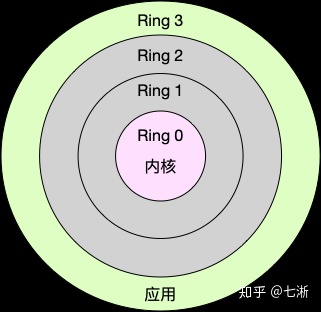
进程既可以在用户空间运行,又可以在内核空间中运行。进程在用户空间运行时,被称为进程的用户态,而陷入内核空间的时候,被称为进程的内核态。 从用户态到内核态的转变,需要通过系统调用来完成。
系统调用举例:
当我们查看文件内容时, 需要多次系统调用来完成:
- 首先调用 open() 打开文件,
- 然后调用 read() 读取文件内容,
- 并调用 write() 将内容写到标准输出,
- 最后再调用 close() 关闭文件。
系统调用的过程有没有发生 CPU 上下文的切换呢?答案自然是肯定的
- CPU 寄存器里原来用户态的指令位置,需要先保存起来
- 为了执行内核态代码,CPU 寄存器需要更新为内核态指令的新位置
- 最后才是跳转到内核态运行内核任务
- 系统调用结束后,CPU 寄存器需要恢复原来保存的用户态
- 然后再切换回用户空间,继续运行进程
系统调用和进程上下文切换的不同
- 进程上下文切换:从一个进程切换到另一个进程运行
- 系统调用:一直是同一个进程在运行
- 系统调用过程通常称为特权模式切换,而不是上下文切换
- 系统调用过程中, CPU 上下文切换是无法避免的
2.进程上下文切换
在 Linux 中,进程是由内核来管理和调度进程的,切换只能发生在内核态,进程的上下文不仅包括了 虚拟内存、栈、全局变量等用户空间的资源,还包括了内核堆栈、寄存器等内核空间的资源。
进程上下文切换:
- 在保存当前进程的内核状态和 CPU 寄存器之前,需要先把该进程的虚拟内存、栈等保存下来【保存上下文】
- 而加载了下一进程的内核态后,还需要刷新进程的虚拟内存和用户栈【加载上下文】

什么时候会切换进程上下文
- 顾名思义,只有在进程切换时才需要切换上下文
- 换句话说,只有在进程调度时才需要切换上下文
CPU 如何挑选进程来运行?
- Linux 为每个 CPU 都维护了一个等待队列
- 将活跃进程(正在运行和正在等待 CPU 的进程)按照优先级和等待 CPU 的时间排序
- 然后选择最需要 CPU 的进程,也就是优先级最高和等待 CPU 时间最长的进程来运行
进程上下文切换如何影响系统性能
每次上下文切换都需要几十纳秒到数微秒的 CPU 时间。这个时间还是相当可观的,特别是在进程上下文切换次数较多的情况下,很容易导致 CPU 将大量时间耗费在寄存器、内核栈以及虚拟内存等资源的保存和恢复上,进而大大缩短了真正运行进程的时间。这也正是上一节中我们所讲的,导致平均负载升高的一个重要因素
3.线程上下文切换
线程是调度的基本单位,而进程则是资源拥有的基本单位。 所谓内核中的任务调度,实际上的调度对象是线程;
而进程只是给线程提供了虚拟内存、全局变量等资源。
线程的上下文切换其实就可以分为两种情况:
第一种, 前后两个线程属于不同进程。此时,因为资源不共享,所以切换过程就跟进程上 下文切换是一样。
第二种,前后两个线程属于同一个进程。此时,因为虚拟内存是共享的,所以在切换时, 虚拟内存这些资源就保持不动,只需要切换线程的私有数据、寄存器等不共享的数据。
4.中断上下文切换
硬件通过触发信号,向CPU发送中断信号,导致内核调用中断处理程序,进入内核空间。这个过程中,硬件的一些变量和参数也要传递给内核, 内核通过这些参数进行中断处理。 中断处理会打断进程的正常调度和执行,而在打断其他进程时,就需要将进程当前的状态保存下来,这样在中断结束后,进程仍然可以从原来的状态恢复运行
例如,A进程启动写磁盘操作,A进程睡眠后B进程在运行,当磁盘写完后磁盘中断信号打断的是B进程,在中断处理时会唤醒A进程。
进程上下文 VS 中断上下文
- 内核可以处于两种上下文:进程上下文和中断上下文。
- 即便中断过程打断了 一个正处在用户态的进程,也不需要保存和恢复这个进程的虚拟内存、全局变量等用户态资源
- 中断上下文,只包括内核态中断服务程序执行所必需的状态,包括CPU 寄存器、内核堆栈、硬件中断参数
- 中断上下文不会和进程上下文切换同时发生
- 对同一个 CPU 来说,中断处理比进程拥有更高的优先级
- 由于中断会打断正常进程的调度和执行,所以大部分中断处理程序都短小精悍,以便尽可能快的执行结束
耗资源程度
- 跟进程上下文切换一样,中断上下文切换也需要消耗 CPU,切换次数过多也会耗费大量的 CPU,甚至严重降低系统的整体性能
- 当发现中断次数过多时,就需要注意去排查它是否会给你的系统带来严重的性能问题
4、查看上下文切换
如何来查看上下文切换呢?我们可以使用 vmstat 这个工具,来查询系统的上下文切换情况 。
vmstat 是一个常用的系统性能分析工具,主要用来分析系统的内存使用情况,也常用来分析 CPU 上下文切换和中断的次数。
1)系统总的上下文切换情况
#vmstat n n秒后输出一行信息
# vmstat 1
procs -----------memory---------- ---swap-- -----io---- -system-- ------cpu-----
r b swpd free buff cache si so bi bo in cs us sy id wa st
1 0 0 408704 246508 2408904 0 0 1 44 4 1 4 2 94 0 0
0 0 0 408608 246508 2408936 0 0 0 0 3056 6847 1 1 98 0 0
0 0 0 408700 246508 2408936 0 0 0 0 3015 6774 1 2 97 0 0
0 0 0 408756 246508 2408940 0 0 0 0 2938 6679 1 1 98 0 0
0 0 0 408684 246508 2408940 0 0 0 112 3317 7808 3 3 95 0 0
0 0 0 408856 246508 2408940 0 0 0 0 2988 6781 1 1 98 0 0
0 0 0 408816 246508 2408940 0 0 0 0 2977 6685 2 1 97 0 0
0 0 0 408848 246508 2408940 0 0 0 0 2914 6579 1 1 98 0 0
0 0 0 408848 246508 2408940 0 0 0 0 2996 6664 1 2 97 0 0
重点强调下,需要特别关注的四列内容:
cs(context switch)是每秒上下文切换的次数。
in(interrupt)则是每秒中断的次数。
r(Running or Runnable)是就绪队列的长度,也就是正在运行和等待 CPU 的进程数。
b(Blocked)则是处于不可中断睡眠状态的进程数。
vmstat 只给出了系统总体的上下文切换情况,要想查看每个进程的详细情况,就需要使用我们前面提到过的 pidstat了。给它加上 -w 选项,你就可以查看每个进程上下文切换的情况了。
pidstat [ 选项 ] [ <时间间隔> ] [ <次数> ]
- -u:默认的参数,显示各个进程的cpu使用统计
- -r:显示各个进程的内存使用统计
- -d:显示各个进程的IO使用情况
- -p:指定进程号
- -w:显示每个进程的上下文切换情况
- -t:显示选择任务的线程的统计信息外的额外信息
# pidstat -w -u 3
Linux 3.10.0-1160.83.1.el7.x86_64 (fabric03-test_aliyun) 07/07/2023 _x86_64_ (2 CPU)
10:40:21 AM UID PID %usr %system %guest %wait %CPU CPU Command
10:40:24 AM 0 1182 0.99 0.00 0.00 0.00 0.99 0 dockerd
10:40:24 AM 0 1202 0.66 0.33 0.00 0.00 0.99 0 AliYunDunMonito
10:40:24 AM 0 1266 0.00 0.33 0.00 0.00 0.33 0 mount.juicefs
10:40:24 AM 0 2767 0.00 0.33 0.00 0.00 0.33 1 pidstat
10:40:24 AM 5984 7542 0.33 0.00 0.00 0.00 0.33 0 beam.smp
10:40:24 AM 0 16164 0.33 0.00 0.00 0.00 0.33 0 /usr/local/clou
10:40:24 AM 5984 25277 0.33 0.00 0.00 0.00 0.33 0 beam.smp
10:40:24 AM 5984 25292 0.33 0.00 0.00 0.00 0.33 0 beam.smp
10:40:24 AM 5984 26220 0.33 0.00 0.00 0.00 0.33 0 beam.smp
10:40:21 AM UID PID cswch/s nvcswch/s Command
10:40:24 AM 0 1 0.33 0.00 systemd
10:40:24 AM 0 6 5.96 0.00 ksoftirqd/0
10:40:24 AM 0 7 0.66 0.00 migration/0
10:40:24 AM 0 9 60.60 0.00 rcu_sched
10:40:24 AM 0 11 0.33 0.00 watchdog/0
10:40:24 AM 0 12 0.33 0.00 watchdog/1
10:40:24 AM 0 13 0.66 0.00 migration/1
10:40:24 AM 0 14 5.96 0.00 ksoftirqd/1
10:40:24 AM 0 254 0.66 0.00 kworker/1:1H
10:40:24 AM 0 262 1.66 0.00 kworker/0:1H
10:40:24 AM 0 269 1.99 0.00 jbd2/vda1-8
10:40:24 AM 998 582 0.33 0.00 chronyd
10:40:24 AM 0 965 0.33 0.00 AliYunDunUpdate
10:40:24 AM 0 1165 10.93 0.00 AliYunDun
10:40:24 AM 0 1202 30.46 0.00 AliYunDunMonito
10:40:24 AM 0 2767 0.33 0.66 pidstat
10:40:24 AM 0 5951 0.33 0.00 sshd
10:40:24 AM 0 7486 0.99 0.00 tini
10:40:24 AM 0 21150 16.23 0.00 kworker/0:2
10:40:24 AM 0 22435 0.33 0.00 kworker/u4:1
10:40:24 AM 0 26583 9.93 0.00 AliSecGuard
10:40:24 AM 0 29064 1.66 0.00 tail
10:40:24 AM 0 29154 9.93 0.00 kworker/1:1
这个结果中有两列内容是我们的重点关注对象。
一个是 cswch ,表示每秒自愿上下文切换(voluntary context switches)的次数,
另一个则是 nvcswch ,表示每秒非自愿上下文切换(non voluntary context switches)的次数。
- 所谓自愿上下文切换,是指进程无法获取所需资源,导致的上下文切换。比如说, I/O、内存等系统资源不足时,就会发生自愿上下文切换。
- 而非自愿上下文切换,则是指进程由于时间片已到等原因,被系统强制调度,进而发生的上下文切换。比如说,大量进程都在争抢 CPU 时,就容易发生非自愿上下文切换。
5、案例分析
目标:
我们将使用 sysbench 来模拟系统多线程调度切换的情况
sysbench 介绍
- 一个多线程的基准测试工具(前面讲的 stress 是多进程)
- 一般用来评估不同系统参数下的数据库负载情况
- 在接下来的案例中,主要是当成一个异常进程来看,作用是模拟上下文切换过多的问题
环境准备
1)安装git
yum -y install git
2)下载sysbench
git clone https://mirror.ghproxy.com/https://github.com/akopytov/sysbench.git
3)安装依赖
yum install autoconf automake libtool -y
4)编译安装
cd sysbench/
./autogen.sh
./configure --without-mysql
make && make install
测试CPU上下文切换次数升高
1)空闲系统的上下文切换次数
输入以下命令,每 1 秒输出一次结果,输出 5 次
# vmstat 1 5
procs -----------memory---------- ---swap-- -----io---- -system-- ------cpu-----
r b swpd free buff cache si so bi bo in cs us sy id wa st
0 0 0 2153500 1044 4356036 0 0 1 12 0 0 3 2 95 0 0
0 0 0 2153416 1044 4356092 0 0 0 74 1000 1805 1 1 99 0 0
0 0 0 2153416 1044 4356092 0 0 0 0 906 1687 0 1 99 0 0
0 0 0 2153448 1044 4356092 0 0 0 0 931 1731 1 0 99 0 0
0 0 0 2153480 1044 4356092 0 0 0 0 931 1695 0 0 100 0 0
结果分析
- 现在的上下文切换次数 cs 是 100-200左右,而中断次数 in 是100 左右,r 和 b 分是 2和0。
- 因为这会儿并没有运行其他任务,所以它们就是空闲系统的上下文切换次数
2)第一个终端运行 sysbench
输入以下命令,以 10 个线程运行 5 分钟的基准测试,模拟多线程切换的问题
# sysbench --threads=10 --time=300 threads run
3)第二个终端通过 vmstat 查看上下文切换
# vmstat 1
procs -----------memory---------- ---swap-- -----io---- -system-- ------cpu-----
r b swpd free buff cache si so bi bo in cs us sy id wa st
10 0 0 1606524 1044 4874176 0 0 0 8 2948 895319 32 68 1 0 0
8 0 0 1606524 1044 4874176 0 0 0 0 3144 885219 32 68 1 0 0
6 0 0 1606524 1044 4874176 0 0 0 0 3635 895674 30 69 1 0 0
8 0 0 1606524 1044 4874176 0 0 0 0 3558 889168 31 68 1 0 0
7 0 0 1606524 1044 4874176 0 0 0 0 4180 890097 32 67 1 0 0
6 0 0 1606524 1044 4874176 0 0 0 0 3286 896013 30 70 1 0 0
6 0 0 1606556 1044 4874176 0 0 0 0 3326 903955 31 69 1 0 0
9 0 0 1606556 1044 4874176 0 0 0 0 3379 907704 32 68 1 0 0
7 0 0 1606556 1044 4874176 0 0 0 0 4152 905027 34 65 1 0 0
8 0 0 1606556 1044 4874176 0 0 0 0 3083 902097 32 67 0 0 0
6 0 0 1606556 1044 4874176 0 0 0 0 3099 897147 32 68 1 0 0
6 0 0 1606084 1044 4874176 0 0 0 4 3608 864816 33 66 1 0 0
7 0 0 1605580 1044 4874176 0 0 0 0 3644 875837 33 67 1 0 0
8 0 0 1605580 1044 4874176 0 0 0 0 3347 909306 33 67 1 0 0
6 0 0 1605580 1044 4874176 0 0 0 39 3661 890163 30 69 1 0 0
结果分析
- cs 列:上下文切换次数从之前 130 骤然上升到了 270w+...
- r 列:就绪队列的长度最大到 9了,大于我们的 CPU 个数 2,所以会存在大量的 CPU 竞争
- us、sy 列:两列的 CPU 使用率加起来上升到了 80-90,其中系统 CPU 使用率都是 60%+,说明 CPU 主要是被内核占用了
- in 列:中断次数已经达到 3w 了...说明中断处理也是个潜在的问题
4)第三个终端通过 pidstat 来看进程的上下文切换次数
输入以下命令,-w 输出进程切换指标,-u 输出 CPU 使用情况
# pidstat -w -u 1
Linux 4.18.0-348.2.1.el8_5.x86_64 () 07/07/2023 _x86_64_ (2 CPU)
02:23:54 PM UID PID %usr %system %guest %wait %CPU CPU Command
02:23:56 PM 0 1205990 0.98 0.00 0.00 0.00 0.98 0 AliYunDun
02:23:56 PM 0 1206000 0.98 0.00 0.00 0.00 0.98 0 AliYunDunMonito
02:23:56 PM 0 2250153 59.80 134.31 0.00 0.00 194.12 1 sysbench
02:23:56 PM 0 2250182 0.98 0.98 0.00 2.94 1.96 1 pidstat
02:23:54 PM UID PID cswch/s nvcswch/s Command
02:23:56 PM 0 10 0.98 0.00 ksoftirqd/0
02:23:56 PM 0 11 50.98 0.00 rcu_sched
02:23:56 PM 0 13 0.98 0.00 watchdog/0
02:23:56 PM 0 16 0.98 0.00 watchdog/1
02:23:56 PM 0 18 2.94 0.00 ksoftirqd/1
02:23:56 PM 0 475 19.61 0.00 xfsaild/vda1
02:23:56 PM 0 269721 9.80 0.00 AliSecGuard
02:23:56 PM 0 298042 0.98 0.00 sssd_be
02:23:56 PM 0 298043 6.86 0.00 sssd_nss
02:23:56 PM 0 1205990 10.78 0.00 AliYunDun
02:23:56 PM 0 1206000 31.37 0.00 AliYunDunMonito
02:23:56 PM 0 2249911 0.98 0.00 kworker/0:2-mm_percpu_wq
02:23:56 PM 0 2250103 25.49 0.00 kworker/1:1-events
02:23:56 PM 0 2250182 0.98 91.18 pidstat
结果分析
pidstat 的输出你可以发现,CPU 使用率的升高果然是 sysbench 导致的,它的 CPU 使用率已经达到了 100%。但上下文切换则是来自其他进程,包括非自愿上下文切换频率最高的 pidstat ,以及自愿上下文切换频率最高的内核线程 rcu_sched和 xfsaild。
5.分析下为什么上下文切换次数会这么少
pidstat 输出的上下文切换次数,加起来也就几百,比 vmstat 的 200w显小了太多。这是怎么回事呢 ?
我们使用pidstat 命令添加一个-t的参数就可以输出线程的指标.
在终端三种,停止pidstat命令, 添加一个-t参数,重新运行
pidstat 选项 [ <次数> ]
-u:默认的参数,显示各个进程的cpu使用统计
-r:显示各个进程的内存使用统计
-d:显示各个进程的IO使用情况
-p:指定进程号
-w:显示每个进程的上下文切换情况
-t:显示选择任务的线程的统计信息外的额外信息
# pidstat -wt 1
02:27:15 PM UID TGID TID cswch/s nvcswch/s Command
02:27:16 PM 0 11 - 68.00 0.00 rcu_sched
02:27:16 PM 0 - 11 68.00 0.00 |__rcu_sched
02:27:16 PM 0 13 - 1.00 0.00 watchdog/0
02:27:16 PM 0 - 13 1.00 0.00 |__watchdog/0
02:27:16 PM 0 16 - 1.00 0.00 watchdog/1
02:27:16 PM 0 - 16 1.00 0.00 |__watchdog/1
02:27:16 PM 0 18 - 20.00 0.00 ksoftirqd/1
02:27:16 PM 0 - 18 20.00 0.00 |__ksoftirqd/1
02:27:16 PM 0 43 - 5.00 0.00 kworker/1:1H-xfs-log/vda1
02:27:16 PM 0 - 43 5.00 0.00 |__kworker/1:1H-xfs-log/vda1
02:27:16 PM 0 475 - 20.00 0.00 xfsaild/vda1
02:27:16 PM 0 - 475 20.00 0.00 |__xfsaild/vda1
02:27:16 PM 0 - 975 1.00 0.00 |__tuned
02:27:16 PM 0 - 1134 1.00 0.00 |__in:imjournal
02:27:16 PM 0 - 3295 6.00 0.00 |__containerd
02:27:16 PM 0 - 3297 5.00 0.00 |__containerd
02:27:16 PM 0 - 3315 3.00 0.00 |__containerd
02:27:16 PM 0 269721 - 9.00 0.00 AliSecGuard
02:27:16 PM 0 - 269721 9.00 0.00 |__AliSecGuard
02:27:16 PM 0 - 269723 10.00 0.00 |__AliSecGuard
02:27:16 PM 0 - 269730 1.00 0.00 |__AliSecGuard
02:27:16 PM 0 298042 - 1.00 0.00 sssd_be
02:27:16 PM 0 - 298042 1.00 0.00 |__sssd_be
02:27:16 PM 0 298043 - 1.00 0.00 sssd_nss
02:27:16 PM 0 - 298043 1.00 0.00 |__sssd_nss
02:27:16 PM 0 305602 - 1.00 0.00 tmux: server
02:27:16 PM 0 - 305602 1.00 0.00 |__tmux: server
02:27:16 PM 0 - 1445337 1.00 0.00 |__assist_daemon
02:27:16 PM 0 - 1445339 1.00 0.00 |__assist_daemon
02:27:16 PM 0 2249911 - 1.00 0.00 kworker/0:2-events
02:27:16 PM 0 - 2249911 1.00 0.00 |__kworker/0:2-events
02:27:16 PM 0 2250028 - 5.00 0.00 kworker/u4:2-xfs-cil/vda1
02:27:16 PM 0 - 2250028 5.00 0.00 |__kworker/u4:2-xfs-cil/vda1
02:27:16 PM 0 2250076 - 17.00 0.00 sshd
02:27:16 PM 0 - 2250076 17.00 0.00 |__sshd
02:27:16 PM 0 2250195 - 15.00 0.00 kworker/1:2-events_power_efficient
02:27:16 PM 0 - 2250195 15.00 0.00 |__kworker/1:2-events_power_efficient
02:27:16 PM 0 - 2250200 26391.00 44575.00 |__sysbench
02:27:16 PM 0 - 2250201 13183.00 66945.00 |__sysbench
02:27:16 PM 0 - 2250202 15843.00 76430.00 |__sysbench
02:27:16 PM 0 - 2250203 16892.00 57830.00 |__sysbench
02:27:16 PM 0 - 2250204 11999.00 76566.00 |__sysbench
02:27:16 PM 0 - 2250205 20595.00 59116.00 |__sysbench
02:27:16 PM 0 - 2250206 13446.00 69472.00 |__sysbench
02:27:16 PM 0 - 2250207 21554.00 65861.00 |__sysbench
02:27:16 PM 0 - 2250208 14121.00 70754.00 |__sysbench
02:27:16 PM 0 - 2250209 14833.00 71560.00 |__sysbench
02:27:16 PM 0 2250214 - 1.00 208.00 pidstat
02:27:16 PM 0 - 2250214 1.00 208.00 |__pidstat
现在你就能看到了,虽然 sysbench 进程(也就是主线程)的上下文切换次数看起来并不多,但它的子线程的上下文切换次数却有很多。看来,上下文切换罪魁祸首,还是过多的 sysbench 线程。
6.每秒上下文切换多少次才算正常?
这个数值其实取决于系统本身的 CPU 性能
如果系统的上下文切换次数比较稳定,那么数百到一万以内,都是正常的
但当上下文切换次数超过一万次,或者切换次数出现数量级的增长时,就很可能已经出现了性能问题
7.小结
根据上下文切换的类型,具体分析
- 自愿上下文切换多了,说明进程都在等待资源,有可能发生了 I/O 等其他问题
- 非自愿上下文切换多了,说明进程都在被强制调度,也就是都在争抢 CPU,说明 CPU 的确成了瓶颈
- 中断次数变多了,说明 CPU 被中断处理程序占用,还需要通过 /proc/interrupts 文件来分析具体的中断类型
3、CPU使用率
1、什么指标来描述系统的CPU性能
CPU使用率
用什么指标来描述系统的 CPU 性能呢 ? 不是平均负载,也不是CPU上下文切换,而是另一个更直观的指标CPU使用率 ,CPU 使用率是单位时间内 CPU 使用情况的统计,以百分比的方式展示。
节拍率的概念
为了维护 CPU 时间,Linux 通过事先定义的节拍率(内核中表示为 HZ),触发时间中断,并使用全局变量 Jiffies 记录了开机以来的节拍数。每发生一次时间中断,Jiffies 的值就加 1。
1)查看系统节拍率
不同的系统可能设置不同数值,你可以通过查询 /boot/config 内核选项来查看它的配置值。
# grep 'CONFIG_HZ=' /boot/config-$(uname -r)
CONFIG_HZ=1000
2)用户节拍率
正因为节拍率 HZ 是内核选项,所以用户空间程序并不能直接访问。为了方便用户空间程序,内核还提供了一个用户空间节拍率 USER_HZ,它总是固定为 100,也就是 1/100 秒。这样,用户空间程序并不需要关心内核中 HZ 被设置成了多少,因为它看到的总是固定值 USER_HZ。
USER_HZ=100
为了方便用户控件程序,内核还提供了一个用户控件的节拍率,它总是固定为100,也就是1/100秒,这样,用户控件程序并需要关系内核中HZ被设置成了多少
2、CPU使用率公式
CPU使用率,就是除了空闲时间外的其他时间占总CPU时间的百分比,用公式来表示就是
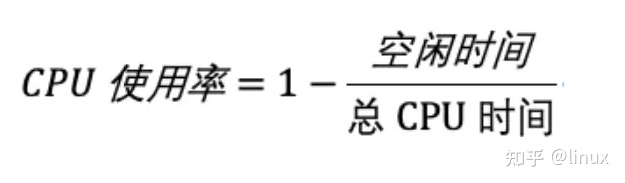
根据这个公式,我们就可以从 /proc/stat 中的数据,很容易地计算出 CPU 使用率。当然,也可以用每一个场景的CPU 时间,除以总的 CPU 时间,计算出每个场景的 CPU 使用率。
性能工具是如何计算CPU使用率的
事实上,为了计算机CPU使用率,性能能工具一般都会间隔一段时间(比如 3 秒)的两次值,做差后,再计算出这段时间的平均CPU使用率

性能分析工具给出的都是间隔一段时间的平均CPU使用率,所以要注意间隔时间的设置,特别是用多个工具对比分析时,你一定要保证他们用的是相同的间隔时间
3、怎么查看CPU使用率
查看 CPU 使用率 top 、ps 和pidstat是最常用的性能分析工具 :
- top 显示了系统总体的 CPU 和内存使用情况,以及各个进程的资源使用情况。
- ps 则只显示了每个进程的资源使用情况。
- pidstat分析每个进程CPU使用情况
1、top显示系统总体CPU使用情况
top显示了系统总体的CPU和内存使用情况,以及各个进程的资源使用情况
# 默认每 3 秒刷新一次
# top
top - 15:30:36 up 17 days, 8 min, 1 user, load average: 0.00, 0.01, 0.05
Tasks: 88 total, 1 running, 87 sleeping, 0 stopped, 0 zombie
%Cpu(s): 0.2 us, 0.2 sy, 0.0 ni, 99.7 id, 0.0 wa, 0.0 hi, 0.0 si, 0.0 st
KiB Mem : 1776404 total, 99160 free, 275268 used, 1401976 buff/cache
KiB Swap: 4194300 total, 4194300 free, 0 used. 1312676 avail Mem
PID USER PR NI VIRT RES SHR S %CPU %MEM TIME+ COMMAND
1 root 20 0 191112 3768 2256 S 0.0 0.2 4:21.23 systemd
2 root 20 0 0 0 0 S 0.0 0.0 0:00.05 kthreadd
3 root 20 0 0 0 0 S 0.0 0.0 0:06.04 ksoftirqd/0
5 root 0 -20 0 0 0 S 0.0 0.0 0:00.00 kworker/0:0H
7 root rt 0 0 0 0 S 0.0 0.0 0:04.94 migration/0
8 root 20 0 0 0 0 S 0.0 0.0 0:00.00 rcu_bh
9 root 20 0 0 0 0 S 0.0 0.0 2:36.95 rcu_sched
2、pidstat分析每个进程CPU使用情况
top并没有细分进程的用户态CPU和内核态CPU,那要怎么查看每个进程的详细情况呢?
# pidstat 1 5
Linux 3.10.0-1160.83.1.el7.x86_64 () 07/07/2023 _x86_64_ (2 CPU)
04:01:51 PM UID PID %usr %system %guest %wait %CPU CPU Command
04:01:52 PM 5984 7542 0.99 0.00 0.00 0.00 0.99 0 beam.smp
04:01:52 PM 0 16164 0.00 0.99 0.00 0.00 0.99 0 /usr/local/clou
04:01:52 PM 0 17581 0.00 0.99 0.00 0.00 0.99 1 pidstat
04:01:52 PM 5984 25292 0.99 0.00 0.00 0.00 0.99 0 beam.smp
Average: UID PID %usr %system %guest %wait %CPU CPU Command
Average: 0 1165 0.25 0.00 0.00 0.00 0.25 - AliYunDun
Average: 0 1202 0.50 0.25 0.00 0.00 0.75 - AliYunDunMonito
Average: 0 1266 0.00 0.25 0.00 0.00 0.25 - mount.juicefs
Average: 5984 7542 0.75 0.25 0.00 0.00 1.00 - beam.smp
Average: 0 16164 0.25 0.25 0.00 0.00 0.50 - /usr/local/clou
Average: 0 17581 0.25 0.75 0.00 0.00 1.00 - pidstat
Average: 5984 25277 0.75 0.00 0.00 0.00 0.75 - beam.smp
Average: 5984 25292 0.75 0.00 0.00 0.00 0.75 - beam.smp
Average: 5984 26220 0.00 0.25 0.00 0.00 0.25 - beam.smp
3、pidstat命令图解
# pidstat 1 5
Linux 3.10.0-1160.83.1.el7.x86_64 () 07/07/2023 _x86_64_ (2 CPU)
运行虚拟机CPU使用率 总CPU使用率
04:01:51 PM UID PID %usr %system %guest %wait %CPU CPU Command
用户态CPU使用率 内核态CPU使用率 等待CPU使用率
04:01:52 PM 5984 7542 0.99 0.00 0.00 0.00 0.99 0 beam.smp
04:01:52 PM 0 16164 0.00 0.99 0.00 0.00 0.99 0 /usr/local/clou
04:01:52 PM 0 17581 0.00 0.99 0.00 0.00 0.99 1 pidstat
04:01:52 PM 5984 25292 0.99 0.00 0.00 0.00 0.99 0 beam.smp
Average: UID PID %usr %system %guest %wait %CPU CPU Command
Average: 0 1165 0.25 0.00 0.00 0.00 0.25 - AliYunDun
Average: 0 1202 0.50 0.25 0.00 0.00 0.75 - AliYunDunMonito
Average: 0 1266 0.00 0.25 0.00 0.00 0.25 - mount.juicefs
Average: 5984 7542 0.75 0.25 0.00 0.00 1.00 - beam.smp
Average: 0 16164 0.25 0.25 0.00 0.00 0.50 - /usr/local/clou
Average: 0 17581 0.25 0.75 0.00 0.00 1.00 - pidstat
Average: 5984 25277 0.75 0.00 0.00 0.00 0.75 - beam.smp
Average: 5984 25292 0.75 0.00 0.00 0.00 0.75 - beam.smp
Average: 5984 26220 0.00 0.25 0.00 0.00 0.25 - beam.smp
最后的Average部分,还计算了5组数据的平均值
4、CPU使用率过高怎么办
分析思路
1、如何轻松找到CPU使用率过高的进程
通过top、ps 、pidstat等工具
2、占用CPU高的到底是代码里的那个函数?
perf和GDB
GDB(The GNU Project Debugger), 这个功能强大的程序调试利器 ,GDB 调试程序的过程会中断程序运行,这在线上环境往往是不允许的 ;
perf 是 Linux 2.6.31 以后内置的性能分析工具。它以性能事件采样为基础,不仅可以分析系统的各种事件和内核性能,还可以用来分析指定应用程序的性能问题 ,使用 perf 分析 CPU 性能问题,我来说两种用法
第一种常见用法是 perf top,类似于 top,它能够实时显示占用 CPU 时钟最多的函数或者指令,因此可以用来查找热点函数,使用界面如下所示:
# perf top
Samples: 0 of event 'cpu-clock', 4000 Hz, Event count (approx.): 0 lost: 0/0 drop: 0/0
Overhead Shared Object Symbol
79.68% [kernel] [k] cpuidle_enter_state
1.68% perf [.] __symbols__insert
1.07% perf [.] rb_next
0.80% [kernel] [k] sk_run_filter
0.46% [kernel] [k] finish_task_switch
0.39% [kernel] [k] _raw_spin_unlock_irqrestore
0.33% libc-2.17.so [.] _int_malloc
0.29% perf [.] rb_insert_color
0.25% [kernel] [k] vsnprintf
0.22% [kernel] [k] pvclock_clocksource_read
0.21% libc-2.17.so [.] __libc_calloc
0.20% [kernel] [k] __do_page_fault
0.20% libc-2.17.so [.] __strchr_sse42
0.19% [kernel] [k] system_call_after_swapgs
0.19% libc-2.17.so [.] _int_free
0.18% [kernel] [k] format_decode
0.18% perf [.] 0x00000000001be3e7
0.16% libc-2.17.so [.] __strlen_sse2_pminub
0.15% libc-2.17.so [.] __memcpy_ssse3_back
0.14% [kernel] [k] __do_softirq
0.14% libc-2.17.so [.] __strrchr_sse42
输出结果中,第一行包含三个数据,分别是采样数(Samples)、事件类型(event)和事件总数量(Eventcount)。比如这个例子中,perf 总共采集了1000个 CPU 时钟事件,而总事件数则为 271937500。 采样数需要我们特别注意,如果采样数过少(比如只有十几个),那下面的排序和百分比就没什么实际参考价值了
第一列 Overhead ,是该符号的性能事件在所有采样中的比例,用百分比来表示。
第二列 Shared ,是该函数或指令所在的动态共享对象(Dynamic Shared Object),如内核、进程名、动态链接库名、内核模块名等。
第三列 Object ,是动态共享对象的类型。比如 [.] 表示用户空间的可执行程序、或者动态链接库,而 [k] 则表示内核空间。
最后一列 Symbol 是符号名,也就是函数名。当函数名未知时,用十六进制的地址来表示。
第二种常见用法,也就是 perf record 和 perf report。 perf top 虽然实时展示了系统的性能信息,但它的缺点是并不保存数据,也就无法用于离线或者后续的分析。而 perf record 则提供了保存数据的功能,保存后的数据,需要你用perf report 解析展示
# perf record # 按 Ctrl+C 终止采样
Samples: 5K of event 'cpu-clock', Event count (approx.): 1332500000
Overhead Command Shared Object Symbol
97.15% swapper [kernel.kallsyms] [k] native_safe_halt
0.49% swapper [kernel.kallsyms] [k] _raw_spin_unlock_irqrestore
0.36% vmtoolsd libvmtools.so.0.0.0 [.] Backdoor_InOut
0.34% swapper [kernel.kallsyms] [k] __do_softirq
0.17% swapper [kernel.kallsyms] [k] tick_nohz_idle_exit
0.13% swapper [kernel.kallsyms] [k] tick_nohz_idle_enter
0.13% vmtoolsd [kernel.kallsyms] [k] _raw_spin_unlock_irqrestore
0.11% kworker/0:1 [kernel.kallsyms] [k] _raw_spin_unlock_irqrestore
0.11% vmtoolsd libvmtools.so.0.0.0 [.] BackdoorHbOut
0.08% dockerd [kernel.kallsyms] [k] _raw_spin_unlock_irqrestore
0.08% vmtoolsd [kernel.kallsyms] [k] __do_softirq
0.06% kworker/1:2 [kernel.kallsyms] [k] queue_delayed_work_on
0.06% vmtoolsd [kernel.kallsyms] [k] format_decode
0.04% irqbalance [kernel.kallsyms] [k] cap_mmap_file
0.04% kworker/0:0 [kernel.kallsyms] [k] ata_sff_pio_task
0.04% kworker/1:2 [kernel.kallsyms] [k] _raw_spin_unlock_irqrestore
0.04% mysqld mysqld [.] fts_optimize_words
0.04% swapper [kernel.kallsyms] [k] rcu_idle_exit
0.04% vmtoolsd libvmtools.so.0.0.0 [.] BackdoorHbIn
0.02% dockerd [kernel.kallsyms] [k] __do_softirq
0.02% in:imjournal rsyslogd [.] 0x0000000000016f90
0.02% irqbalance [kernel.kallsyms] [k] __fsnotify_parent
0.02% irqbalance [kernel.kallsyms] [k] _raw_spin_unlock_irqrestore
0.02% irqbalance [kernel.kallsyms] [k] copy_user_generic_unrolled
0.02% irqbalance [kernel.kallsyms] [k] native_flush_tlb_single
0.02% irqbalance [kernel.kallsyms] [k] unmap_page_range
Tip: For tracepoint events, try: perf report -s trace_fields
2、linux性能工具-CPU
1、CPU性能指标
从 CPU 的性能指标出发。也就是说,当你要查看某个性能指标时,要清楚 知道哪些工具可以做到。
根据不同的性能指标,对提供指标的性能工具进行分类和理解。这样,在实际排查性能问 题时,你就可以清楚知道,什么工具可以提供你想要的指标。
| 性能指标 | 工具 | 说明 |
|---|---|---|
| 平均负载 | uptime top | uptime使用最简单; top提供了更安全的指标 |
| 系统整体CPU使用率 | vmstat mpstat top sar /proc/stat | top、vmstat、mpstat 只可以动态查看, 而sar还可以记录历史数据 /proc/stat是其他性能工具数据来源 |
| 进程CPU使用率 | top pidstat ps htop atop | top和ps可以按CPU使用率给进程排序, 而pidstat只显示实际用了CPU的进程 htop 和atop以不同颜色显示更直观 |
| 系统上下文切换 | vmstat | 除了上下文切换次数还提供运行状态和不可中断状态进程的数量 |
| 进程上下文切换 | pidstat | 使用时注意加上 -w 选项 |
| 软中断 | top /proc/softirqs mpstat | top提供软中断CPU使用率 而/proc/softirqs和mpstat提供了各种软中断在每个CPU上的运行次数 |
| 硬中断 | vmstat /proc/interrupts | vmstat提供了总的中断次数 而/proc/interrupts提供了各种中断在每个CPU上的积累次数 |
| CPU个数 | /proc/cpuinfo lscpu | lscpu更直观查看 |
| 事件剖析 | pref execsnoop | perf可以用来分析CPU的缓存及内核调用链 execsnoop用来监控短时进程 |
2、根据工具查指标
第二个维度,从工具出发。也就是当你已经安装了某个工具后,要知道这个工具能提供哪些指标。
具体到每个工具的使用方法,一般都支持丰富的配置选项。这些配置选项并不用背下来。你只要知道有哪些工具、以及这些工具的基本功能是什么就够了。真正要 用到的时候, 通过 man 命令,查它们的使用手册就可以了。
| 性能工具 | CPIU性能指标 |
|---|---|
| uptime | 平均负载 |
| top | 平均负载、运行队列、整体的CPU使用率及每个进程的状态和CPU使用率 |
| htop | top增强版、可以以不同的颜色区分不同类型的进程 |
| atop | CPU、内存、磁盘和网络等各种资源的全面监控 |
| vmstat | 系统整体的CPU使用率、上下文切换次数、中断次数、还包括处于运行和不可中断状态的进程数 |
| mpstat | 每个CPU使用率和软中断次数 |
| pidstat | 进程和线程的CPU使用率、中断上下文切换次数 |
| /proc/sofirqs | 软中断类型和每个CPU上的累计中断次数 |
| /proc/interrupts | 硬中断类型和每个CPU上的累计中断次数 |
| ps | 每个进程的状态和CPU使用率 |
| pstree | 进程的父子关系 |
| dstat | 系统整体的CPU使用率 |
| sar | 系统整体的CPU使用率,包括可配置的历史数据 |
| starces | 进程的系统调用 |
| perf | CPU性能事件剖析,如调用链分析,CPU缓存,CPU调度 |
| execsnoop | 监控进程 |
3、CPU性能调优策略
CPU 优化 我们接下来从应用程序和系统的角度,分别来看看 如何才能降低 CPU 使用率,提高 CPU 的并行处理能力。
应用程序优化
首先,从应用程序的角度来说,降低 CPU 使用率的最好方法当然是,排除所有不必要的工作,只保留最核心的逻辑。比如减少循环的层次、减少递归、减少动态内存分配等等。
这里我同样列举了最常见的一些方法,方便你记忆和使用。
编译器优化:很多编译器都会提供优化选项,适当开启它们,在编译阶段你就可以获得 编译器的帮助,来提升性能。
算法优化:使用复杂度更低的算法,可以显著加快处理速度
异步处理:使用异步处理,可以避免程序因为等待某个资源而一直阻塞,从而提升程序 的并发处理能力。比如,把轮询替换为事件通知,就可以避免轮询耗费 CPU 的问题。
多线程代替多进程:前面讲过,相对于进程的上下文切换,线程的上下文切换并不切换 进程地址空间,因此可以降低上下文切换的成本。
善用缓存:经常访问的数据或者计算过程中的步骤,可以放到内存中缓存起来,这样在 下次用时就能直接从内存中获取,加快程序的处理速度
系统优化
从系统的角度来说,优化 CPU 的运行,一方面要充分利用 CPU 缓存的本地性,加速缓存访问;另一方面,就是要控制进程的 CPU 使用情况,减少进程间的相互影响。 具体来说,系统层面的 CPU 优化方法也有不少,这里我同样列举了最常见的一些方法,方便你记忆和使用。
CPU 绑定:把进程绑定到一个或者多个 CPU 上,可以提高 CPU 缓存的命中率,减少跨 CPU 调度带来的上下文切换问题
CPU 独占:跟 CPU 绑定类似,进一步将 CPU 分组,并通过 CPU 亲和性机制为其分配进程。这样,这些 CPU 就由指定的进程独占,换句话说,不允许其他进程再来使用这些 CPU。
优先级调整:使用 nice 调整进程的优先级,正值调低优先级,负值调高优先级。
为进程设置资源限制:使用 Linux cgroups 来设置进程的 CPU 使用上限,可以防止由 于某个应用自身的问题,而耗尽系统资源。
中断负载均衡:无论是软中断还是硬中断,它们的中断处理程序都可能会耗费大量的 CPU。开启 irqbalance 服务或者配置 smp_affinity,就可以把中断处理过程自动负载均衡到多个 CPU 上。
三、linux性能优化-内存优化
CPU 管理一样,内存管理也是操作系统最核心的功能之一。内存主要用来存储系统和应 用程序的指令、数据、缓存等。
1、内存原理
1、内存映射
日常生活常说的内存是什么
比方说,我的电脑内存就是 16GB 的
这个内存其实是物理内存
物理内存也称为主存,大多数计算机用的主存都是动态随机访问内存(DRAM)
问题思考
只有内核才可以直接访问物理内存,那么进程要访问内存时,怎么办?
虚拟地址空间
Linux 内核给每个进程都提供了一个独立的虚拟地址空间,并且这个地址空间是连续的。 这样,进程就可以很方便地访问内存,更确切地说是访问虚拟内存。
虚拟地址空间内部
- 虚拟地址空间的内部又被分为内核空间和用户空间两部分
- 不同字长(单个 CPU 指令可以处理数据的最大长度)的处理器,地址空间的范围也不同
比如最常见的 32 位和 64 位,如下所示:
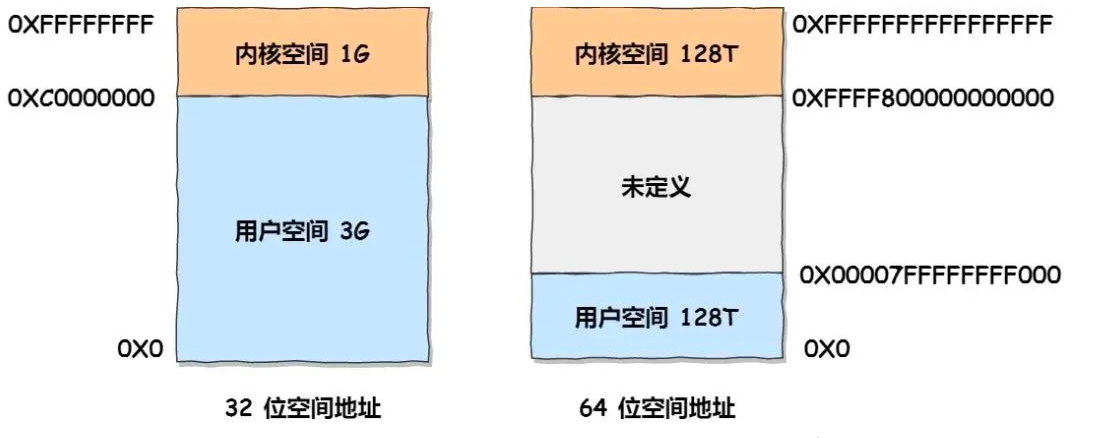
- 32 位系统的内核空间占用 1G,位于最高处,剩下的 3G 是用户空间
- 而 64 位系统的内核空间和用户空间都是 128T,分别占据整个内存空间的最高和最低处,剩下的中间部分是未定义的
进程的用户态和内核态
进程在用户态时,只能访问用户空间内存;只有进入内核态后,才可以访问内核空间内存。虽然每个进程的地址空间都包含了内核空间,但这些内核空间,其实关联的都是相同的物理内存。这样,进程切换到内核态后,就可以很方便地访问内核空间内存。
为什么会有内存映射
既然每个进程都有一个这么大的地址空间,那么所有进程的虚拟内存加起来,自然要比实际的物理内存大得多。所以,并不是所有的虚拟内存都会分配物理内存,只有那些实际使用的虚拟内存才分配物理内存,并且分配后的物理内存,是通过内存映射来管理的。
什么是内存映射
内存映射,其实就是将虚拟内存地址映射到物理内存地址。为了完成内存映射,内核为每个进程都维护了一张页表,记录虚拟地址与物理地址的映射关系,如下图所示:
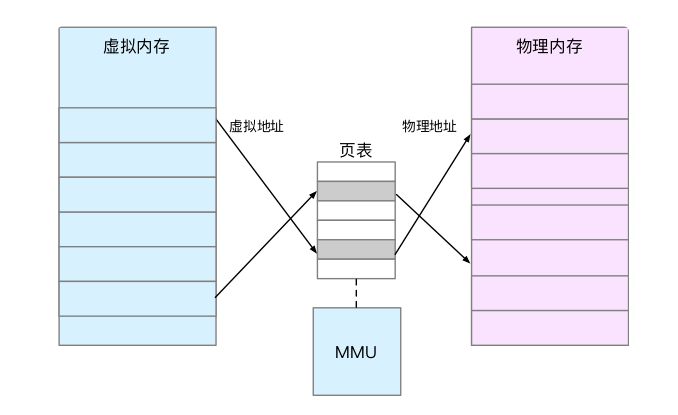
- 页表实际上存储在 CPU 的内存管理单元 MMU中
- 正常情况下,处理器就可以直接通过硬件,找出要访问的内存
- 在页表的映射下,进程就可以通过虚拟地址来访问物理内存了
那么具体 到一个 Linux 进程中,这些内存又是怎么使用的呢?
2、虚拟内存空间分布
首先,我们需要进一步了解虚拟内存空间的分布情况。最上方的内核空间不用多讲,下方的用户空间内存,其实又被分成了多个不同的段。以 32 位系统为例,我画了一张图来表示它们的关系
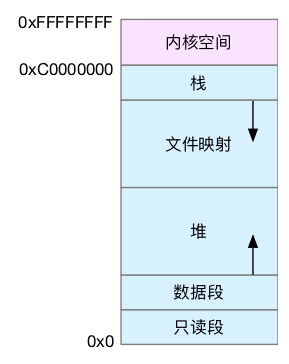
通过这张图你可以看到,用户空间内存,从低到高分别是五种不同的内存段。
- 只读段,包括代码和常量等。
- 数据段,包括全局变量等。
- 堆,包括动态分配的内存,从低地址开始向上增长。
- 文件映射段,包括动态库、共享内存等,从高地址开始向下增长。
- 栈,包括局部变量和函数调用的上下文等。栈的大小是固定的,一般是 8 MB。
在这五个内存段中,堆和文件映射段的内存是动态分配的。
3、SWAP运行原理
Swap 是把一块磁盘空间或者一个本地文件,当成内存来使用。它包括换出和换入两个过程。
- 所谓换出,就是把进程暂时不用的内存数据存储到磁盘中,并释放这些数据占用的内存。
- 而换入,则是在进程再次访问这些内存的时候,把它们从磁盘读到内存中来。
一个很典型的场景就是,即使内存不足时,有些应用程序也并不想被 OOM 杀死,而是希望能缓一段时间,等待人工介入,或者等系统自动释放其他进程的内存,再分配给它。除此之外,我们常见的笔记本电脑的休眠和快速开机的功能,也基于 Swap 。休眠时,把系统的内存存入磁盘,这样等到再次开机时,只要从磁盘中加载内存就可以。这样就省去了很多应用程序的初始化过程,加快了开机速度。话说回来,既然 Swap 是为了回收内存,那么 Linux到底在什么时候需要回收内存呢?前面一直在说内存资源紧张,又该怎么来衡量内存是不是紧张呢?
一个最容易想到的场景就是,有新的大块内存分配请求,但是剩余内存不足。这个时候系统就需要回收一部分内存,进而尽可能地满足新内存请求。这个过程通常被称为直接内存回收。
除了直接内存回收,还有一个专门的内核线程用来定期回收内存,也就是 kswapd0。为了衡量内存的使用情况,kswapd0 定义了三个内存阈值(watermark,也称为水位),分别是页最小阈值(pages_min)、页低阈值(pages_low)和页高阈值(pages_high)。剩余内存,则使用 pages_free 表示
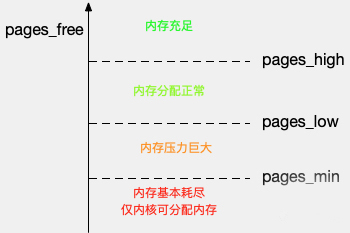
kswapd0 定期扫描内存的使用情况,并根据剩余内存落在这三个阈值的空间位置,进行内存的回收操作。
- 剩余内存小于页最小阈值,说明进程可用内存都耗尽了,只有内核才可以分配内存。
- 剩余内存落在页最小阈值和页低阈值中间,说明内存压力比较大,剩余内存不多了。这时 kswapd0 会执行内存回收,直到剩余内存大于高阈值为止。
- 剩余内存落在页低阈值和页高阈值中间,说明内存有一定压力,但还可以满足新内存请求。
- 剩余内存大于页高阈值,说明剩余内存比较多,没有内存压力。
我们可以看到,一旦剩余内存小于页低阈值,就会触发内存的回收。这个页低阈值,其实可以通过内核选项/proc/sys/vm/min_free_kbytes 来间接设置。min_free_kbytes 设置了页最小阈值,而其他两个阈值,都是根据页最小阈值计算生成的,计算方法如下 :
pages_low = pages_min*5/4
pages_high = pages_min*3/2
2、内存性能统计信息
1、系统内存使用量
那么在了解内存的工作原理之后,我们又该怎么查看系统内存使用情况呢? 接下来我们就使用 是 free 工具来查看内存的使用情况
free工具的使用
显示系统内存情况
# free
total used free shared buff/cache available
Mem: 1776404 271596 104196 1396 1400612 1316348
Swap: 4194300 0 4194300
总内存大小 已使用内存大小 未使用内存大小 共享内存大小 缓存和缓冲区大小 新进程可用内存大小
包含共享内存
所有数值默认都是以字节(kb)为单位
- 第一行 Mem:物理内存
- 第二行 Swap:交换分区
你可以看到,free 输出的是一个表格,其中的数值都默认以字节为单位。表格总共有两行 六列,这两行分别是物理内存 Mem 和交换分区 Swap 的使用情况,而六列中,每列数据 的含义分别为:
第一列,total 是总内存大小;
第二列,used 是已使用内存的大小,包含了共享内存;
第三列,free 是未使用内存的大小;
第四列,shared 是共享内存的大小;
第五列,buff/cache 是缓存和缓冲区的大小;
最后一列,available 是新进程可用内存的大小。
这里尤其注意一下,最后一列的可用内存 available 。available 不仅包含未使用内存,还包括了可回收的缓存,所以一般会比未使用内存更大。不过,并不是所有缓存都可以回收,因为有些缓存可能正在使用中。 不过,我们知道,free 显示的是整个系统的内存使用情况。
free命令参数
| 简写 | 完成写法 | 作用 |
|---|---|---|
| -b | --bytes | 所有数值单位是bytes |
| -k | --kibi | 所有数值单位是kb |
| -m | --mebi | 所有数值单位是mb |
| -g | --gibi | 所有数值单位是gb |
| -h | --human | 人性化输出 |
| -w | --wide | 将buff和cache拆分为单独的两个列显示 |
| -c | --count | 统计次数,默认是1次 |
| -l | --lohi | 显示详细的低内存和高内存统计信息 |
| -s | --seconds | 每次统计数据间隔时间 |
| -t | --total | 添加一行显示数据总和 |
| --help | 帮助文档 | |
| -V | --version | 版本号 |
举例:
每隔 2s 输出一次统计信息,总共输出 2 次,并且人性化输出所有数值
# free -h -c 2 -s 2
total used free shared buff/cache available
Mem: 1.7G 267M 98M 1.4M 1.3G 1.3G
Swap: 4.0G 0B 4.0G
total used free shared buff/cache available
Mem: 1.7G 267M 99M 1.4M 1.3G 1.3G
Swap: 4.0G 0B 4.0G
top指令
# top
top - 09:53:32 up 19 days, 18:30, 1 user, load average: 0.00, 0.02, 0.05
Tasks: 90 total, 1 running, 89 sleeping, 0 stopped, 0 zombie
%Cpu(s): 0.8 us, 0.2 sy, 0.0 ni, 99.0 id, 0.0 wa, 0.0 hi, 0.0 si, 0.0 st
KiB Mem : 1776404 total, 101092 free, 274388 used, 1400924 buff/cache
KiB Swap: 4194300 total, 4194300 free, 0 used. 1313556 avail Mem
PID USER PR NI VIRT RES SHR S %CPU %MEM TIME+ COMMAND
846 root 20 0 815440 11196 4564 S 0.7 0.6 35:12.70 aliyun-service
23055 root 20 0 1100544 24796 2488 S 0.3 1.4 83:42.54 containerd
27363 root 20 0 36560 3228 2644 S 0.3 0.2 0:00.01 sshd
1 root 20 0 191112 3768 2256 S 0.0 0.2 5:04.15 systemd
第一行:输出系统任务队列信息
top - 09:53:32 up 19 days, 18:30, 1 user, load average: 0.00, 0.02, 0.05
- 09:53:32:系统当前时间
- up 19 days:系统开机后到现在的总运行时间
- 1 user:当前登录用户数
- load average: 0.00, 0.02, 0.05:系统负载,系统运行队列的平均利用率,可认为是可运行进程的平均数;三个数值分别为 1分钟、5分钟、15分钟前到现在的平均值
第二行:任务进程信息
Tasks: 90 total, 1 running, 89 sleeping, 0 stopped, 0 zombie
- total:系统全部进程的数量
- running:运行状态的进程数量
- sleeping:睡眠状态的进程数量
- stoped:停止状态的进程数量
- zombie:僵尸进程数量
第三行:CPU信息
%Cpu(s): 0.8 us, 0.2 sy, 0.0 ni, 99.0 id, 0.0 wa, 0.0 hi, 0.0 si, 0.0 st
- us:用户空间占用CPU百分比
- sy:内核空间占用CPU百分比
- ni:已调整优先级的用户进程的CPU百分比
- id:空闲CPU百分比,越低说明CPU使用率越高
- wa:等待IO完成的CPU百分比
- hi:处理硬件中断的占用CPU百分比
- si:处理软中断占用CPU百分比
- st:虚拟机占用CPU百分比
第四行:物理内存信息
KiB Mem : 1776404 total, 101092 free, 274388 used, 1400924 buff/cache
以下内存单位均为MB
- total:物理内存总量
- free:空闲内存总量
- used:使用中内存总量
- buff/cache:用于内核缓存的内存量
第五行:交换区内存信息
KiB Swap: 4194300 total, 4194300 free, 0 used. 1313556 avail Mem
- total:交换区总量
- free:空闲交换区总量
- used:使用的交换区总量
- avail Mem:可用交换区总量
注:如果used不断在变化, 说明内核在不断进行内存和swap的数据交换,说明内存真的不够用了
进行信息区
PID USER PR NI VIRT RES SHR S %CPU %MEM TIME+ COMMAND
846 root 20 0 815440 11196 4564 S 0.7 0.6 35:12.70 aliyun-service
23055 root 20 0 1100544 24796 2488 S 0.3 1.4 83:42.54 containerd
27363 root 20 0 36560 3228 2644 S 0.3 0.2 0:00.01 sshd
1 root 20 0 191112 3768 2256 S 0.0 0.2 5:04.15 systemd
top 输出界面的顶端,也显示了系统整体的内存使用情况,这些数据跟 free 类似,我就不再重复解释。我们接着看下面的内容,跟内存相关的几列数据,比如 VIRT、RES、SHR 以 及 %MEM 等。
- PID:进程号
- USER:运行进程的用户
- PR:优先级
- NI:nice值。负值表示高优先级,正值表示低优先级
- VIRT 是进程虚拟内存的大小,只要是进程申请过的内存,即便还没有真正分配物理内存,也会计算在内。
- RES 是常驻内存的大小,也就是进程实际使用的物理内存大小,但不包括 Swap 和共享 内存。
- SHR 是共享内存的大小,比如与其他进程共同使用的共享内存、加载的动态链接库以及 程序的代码段等。
- S:进程状态 (R运行状态 S睡眠状态 D不可中断状态 T跟踪/停止 Z僵尸进程)
- %CPU:CPU 使用率
- %MEM:进程使用武力内存占系统总内存的百分比
- TIME+:上次启动后至今的总运行时间
- COMMAND:命令名or命令行
在查看 top 输出时,你还要注意两点。
第一,虚拟内存通常并不会全部分配物理内存。从上面的输出,你可以发现每个进程的虚拟内存都比常驻内存大得多。
第二,共享内存 SHR 并不一定是共享的,比方说,程序的代码段、非共享的动态链接库,也都算在 SHR 里。当然,SHR 也包括了进程间真正共享的内存。所以在计算多个进程的内存使用时,不要把所有进程的 SHR 直接相加得出结果。
2、缓存与缓冲区命中率
缓存
缓存是 Buffer 和 Cache 两部分的总和 , Bu�er 和 Cache 的设计目的,是为了提升系统的 I/O 性能。它们利用内存,充当起慢速磁盘与快速 CPU 之间的桥梁,可以加速 I/O 的访问速度。Bu�er 和 Cache 分别缓存的是对磁盘和文件系统的读写数据。
执行free命令
# free
total used free shared buff/cache available
Mem: 1776404 271596 104196 1396 1400612 1316348
Swap: 4194300 0 4194300
字面意思,Buffer 是缓存区,Cache 是缓存,两者都是数据在内存中的临时存储
Buffer 和 Cache 的区别
我们通过执行man free来查看内存中 Buffer 和 Cache 的概念。
# man free
FREE(1) User Commands FREE(1)
NAME
free - Display amount of free and used memory in the system
SYNOPSIS
free [options]
DESCRIPTION
free displays the total amount of free and used physical and swap memory in the system, as well as the buffers and caches used by the kernel. The information is gathered by parsing /proc/meminfo. The displayed columns
are:
total Total installed memory (MemTotal and SwapTotal in /proc/meminfo)
used Used memory (calculated as total - free - buffers - cache)
free Unused memory (MemFree and SwapFree in /proc/meminfo)
shared Memory used (mostly) by tmpfs (Shmem in /proc/meminfo, available on kernels 2.6.32, displayed as zero if not available)
buffers
Memory used by kernel buffers (Buffers in /proc/meminfo)
cache Memory used by the page cache and slabs (Cached and SReclaimable in /proc/meminfo)
buff/cache
Sum of buffers and cache
执行上面的命令,可以从帮助手册中看到 buffer 和 cache 说明
- Buffers:内核缓冲区用到的内存,对应的是 /proc/meminfo 中的 Buffers 值
- Cache:内核页缓存和 Slab 用到的内存,对应的是 /proc/meminfo 中的 Cached 与 Slab之和
所以可以通过下面说的 proc 文件系统来确认它们的含义
proc 文件系统
- /proc 是 Linux 内核提供的一种特殊文件系统,是用户跟内核交互的接口。比方说,用户可以从 /proc 中查询内核的运行状态和配置选项, 查询进程的运行状态、统计数据等,也可以通过 /proc 来修改内核的配置
- proc 文件系统同时也是很多性能工具的最终数据来源
查看帮助文档了解Buff和Cache
# man proc
No manual entry for proc
# 如果没有man-pages ,不能执行 man proc ,如果系统中有man-pages,这步可以省略
# yum install -y man-pages
# man proc
....
Buffers %lu
Relatively temporary storage for raw disk blocks that shouldn't get tremendously large (20MB or so).
Cached %lu
In-memory cache for files read from the disk (the page cache). Doesn't include SwapCached.
Buffers
- 对原始磁盘块的临时存储,也就是用来缓存磁盘的数据,通常不会特别大 (20MB 左右)
- 内核就可以把分散的写集中起来,统一优化磁盘的写入,比如,可以把多次小的写合并成单次大的写等等
Cached
- 从磁盘读取文件的页缓存,也就是用来缓存从文件读取的数据
- 这样,下次访问这些文件数据时,就可以直接从内存中快速获取,而不需要再次访问缓慢的磁盘。
小结:
- Buffer 既可以用作将要写入磁盘数据的缓存,也可以用作从磁盘读取数据的缓存
- Cache 既可以用作从文件读取数据的页缓存,也可以用作写文件的页缓存
- Buffer 是对磁盘数据的缓存,而 Cache 是文件数据的缓存,它们既会用在读请求中,也会用在写请求
缓冲命中率
1、什么是缓存命中率
缓存命中率,是指直接通过缓存获取数据的请求次数,占所有数据请求次数的百分比。
命中率越高,表示使用缓存带来的收益越高,应用程序的性能也就越好。
实际上,缓存是现在所有高并发系统必需的核心模块,主要作用就是把经常访问的数据,提前读入到内存中。这样,下次访问时就可以直接从内存读取数据,而不需要经过硬盘,从而加快应用程序的响应速度。
下面是查看系统缓存命中情况的工具:
- cachestat 提供了整个操作系统缓存的读写命中情况。
- cachetop 提供了每个进程的缓存命中情况。
下面就是一个 cachestat 的运行界面,它以 1 秒的时间间隔,输出了 3 组缓存统计数据:
# 安装bcc-tools
yum install -y bcc-tools
# 配置PATH路径
export PATH=$PATH:/usr/share/bcc/tools
# 验证安装成功
# cachestat 1 3
HITS MISSES DIRTIES HITRATIO BUFFERS_MB CACHED_MB
7 0 10 100.00% 151 1013
302 0 31 100.00% 151 1013
2174 0 9 100.00% 151 1013
你可以看到,cachestat 的输出其实是一个表格。每行代表一组数据,而每一列代表不同的缓存统计指标。这些指标从左到右依次表示:
- HITS ,表示缓存命中的次数;
- MISSES ,表示缓存未命中的次数;
- DIRTIES, 表示新增到缓存中的脏页数;
- HITRATIO:缓存命中率
- BUFFERS_MB 表示 Buffers 的大小,以 MB 为单位;
- CACHED_MB 表示 Cache 的大小,以 MB 为单位。
接下来我们再来看一个 cachetop 的运行界面
# cachetop
10:15:52 Buffers MB: 151 / Cached MB: 1014 / Sort: HITS / Order: ascending
PID UID CMD HITS MISSES DIRTIES READ_HIT% WRITE_HIT%
299 root jbd2/vda1-8 4 2 2 33.3% 16.7%
11447 root kworker/u4:1 7 0 0 100.0% 0.0%
它的输出跟 top 类似,默认按照缓存的命中次数(HITS)排序,展示了每个进程的缓存命中情况。具体到每一个指标,这里的 HITS、MISSES 和 DIRTIES ,跟 cachestat 里的含义一样,分别代表间隔时间内的缓存命中次数、未命中次数以及新增到缓存中的脏页数。
而 READ_HIT 和 WRITE_HIT ,分别表示读和写的缓存命中率。
3、性能剖析
1、内存性能指标
为了分析内存的性能瓶颈,首先你要知道,怎样衡量内存的性能,也就是性能指标问题。我们先来回顾一下,前几节学过的内存性能指标。
首先,你最容易想到的是系统内存使用情况,比如已用内存、剩余内存、共享内存、可用内存、缓存和缓冲区的用量等。
- 已用内存和剩余内存很容易理解,就是已经使用和还未使用的内存。
- 共享内存是通过 tmpfs (内存的文件系统 )实现的,所以它的大小也就是 tmpfs 使用的内存大小。tmpfs 其实也是一种特殊的缓存。
- 可用内存是新进程可以使用的最大内存,它包括剩余内存和可回收缓存。
- 缓存包括两部分,一部分是磁盘读取文件的页缓存,用来缓存从磁盘读取的数据,可以加快以后再次访问的速度。另一部分,则是 Slab 分配器中的可回收内存。
- 缓冲区是对原始磁盘块的临时存储,用来缓存将要写入磁盘的数据。这样,内核就可以把分散的写集中起来,统一优化磁盘写入。
第二类很容易想到的,应该是进程内存使用情况,比如进程的虚拟内存、常驻内存、共享内存以及 Swap 内存等。
- 虚拟内存,包括了进程代码段、数据段、共享内存、已经申请的堆内存和已经换出的内存等。这里要注意,已经申请的内存,即使还没有分配物理内存,也算作虚拟内存。
- 常驻内存是进程实际使用的物理内存,不过,它不包括 Swap 和共享内存。
- 共享内存,既包括与其他进程共同使用的真实的共享内存,还包括了加载的动态链接库以及程序的代码段等Swap 内存,是指通过 Swap 换出到磁盘的内存。
第三类缺页异常 ,系统调用内存分配请求后,并不会立刻为其分配物理内存,而是在请求首次访问时,通过缺页异常来分配。缺页异常又分为下面两种场景。
- 可以直接从物理内存中分配时,被称为次缺页异常。
- 需要磁盘 I/O 介入(比如 Swap)时,被称为主缺页异常。
第四类重要指标就是Swap 的使用情况,比如 Swap 的已用空间、剩余空间、换入速度和换出速度等。
- 已用空间和剩余空间很好理解,就是字面上的意思,已经使用和没有使用的内存空间。
- 换入和换出速度,则表示每秒钟换入和换出内存的大小。
4、调优工具
1、根据内存指标
| 内存指标 | 性能工具 |
|---|---|
| 系统已用、可用、剩余内存 | free vmstat sar /proc/meminfo |
| 进程虚拟内存、常驻内存、共享内存 | pmap |
| 进程Swap换出内存 | top /proc/pid/status |
| 进程缺页异常 | ps top |
| 系统换页情况 | sar |
| 缓存/缓冲区用量 | free vmstat sar cachestat |
| 缓存/缓冲区命中率 | cachetop |
| SWAP已用空间和剩余空间 | free sar |
| SWAP换入换出 | vmstat |
| 内存泄漏 | memleak valgrind |
| 指定文件的缓存大小 | pcstat |
2、性能工具出发
| 性能工具 | 内存指标 |
|---|---|
| free /proc/meminfo | 系统已用、可用、剩余内存及缓存和缓冲区的使用量 |
| top ps | 进程虚拟、常驻、共享内存及缺页异常 |
| vmstat | 系统剩余内存、缓存、缓冲区、换入、换出 |
| sar | 系统内存换页情况、内存使用率、缓存和缓冲区用量及Swap使用情况 |
| cachestat | 系统缓存和缓冲区的命中率 |
| cachetop | 进程缓存和缓冲区的命中率 |
| /proc/pid/status | 进程swap内存 |
| /proc/pid/smaps pmap | 进程地址空间和内核空间 |
| valgrind | 进程内错误检查器,用来检查内存初始化、泄漏、越界访问等各种内存问题 |
| memleak | 内存泄漏检测 |
| pcstat | 指定文件的缓存情况 |
5、内存调优策略
常见的优化思路有这么几种。
1)最好禁止 Swap。如果必须开启 Swap,降低 swappiness 的值,减少内存回收时 Swap 的使用倾向。
2)减少内存的动态分配。比如,可以使用内存池、大页(HugePage)等。
3)尽量使用缓存和缓冲区来访问数据。比如,可以使用堆栈明确声明内存空间,来存储需要缓存的数据;或者用Redis 这类的外部缓存组件,优化数据的访问。
4)使用 cgroups 等方式限制进程的内存使用情况。这样,可以确保系统内存不会被异常进程耗尽。
5)通过 /proc/pid/oom_adj ,调整核心应用的 oom_score。这样,可以保证即使内存紧张,核心应用也不会被 OOM杀死。
四、linux性能优化-磁盘I/O优化
1、文件系统
1、文件系统工作原理
文件系统是在磁盘的基础上,提供了一个用来管理文件的树状结构。
接下来我们就看看Linux 文件系统的工作原理。
1、索引节点和目录项
在 Linux 中一切皆文件 ,文件系统,本身是对存储设备上的文件,进行组织管理的机制为了方便管理,Linux 文件系统为每个文件都分配两个数据结构,索引节点(index node)和目录项(directoryentry)。它们主要用来记录文件的元信息和目录结构。
索引节点,简称为 inode,用来记录文件的元数据,比如 inode 编号、文件大小、访问权限、修改日期、数据的位置等。索引节点和文件一一对应,它跟文件内容一样,都会被持久化存储到磁盘中。所以记住,索引节点同样占用磁盘空间。
目录项,简称为 dentry,用来记录文件的名字、索引节点指针以及与其他目录项的关联关系。多个关联的目录项,就构成了文件系统的目录结构。不过,不同于索引节点,目录项是由内核维护的一个内存数据结构,所以通常也被叫做目录项缓存。
文件数据到底是怎么存储的呢?
磁盘读写的最小单位是扇区,然而扇区只有 512B 大小,如果每次都读写这么小的单位,效率一定很低。所以,文件系统又把连续的扇区组成了逻辑块,然后每次都以逻辑块为最小单元,来管理数据。常见的逻辑块大小为 4KB,也就是由连续的 8 个扇区组成。
注意:
- 目录项本身就是一个内存缓存,而索引节点则是存储在磁盘中的数据 ,Buffer和Cache缓存可以协调慢速磁盘与快速 CPU 的性能差异,文件内容会缓存到页缓存 Cache 中 ,这些索引节点自然也会缓存到内存中,加速文件的访问。
- 磁盘在执行文件系统格式化时,会被分成三个存储区域,超级块、索引节点区和数据块区。
超级块,存储整个文件系统的状态。
索引节点区,用来存储索引节点。
数据块区,则用来存储文件数据。
2、虚拟文件系统
什么是虚拟文件系统VFS?
为了支持各种不同的文件系统,Linux 内核在用户进程和文件系统的中间,又引入了一个抽象层,也就是虚拟文件系统 VFS(Virtual File System)。VFS 定义了一组所有文件系统都支持的数据结构和标准接口。这样,用户进程和内核中的其他子系统,只需要跟 VFS 提供的统一接口进行交互就可以了,而不需要再关心底层各种文件系统的实现细节。
为了更好地理解系统调用、VFS、缓存、文件系统以及块存储之间的关系 ,可以参考Linux 文件系统的架构图
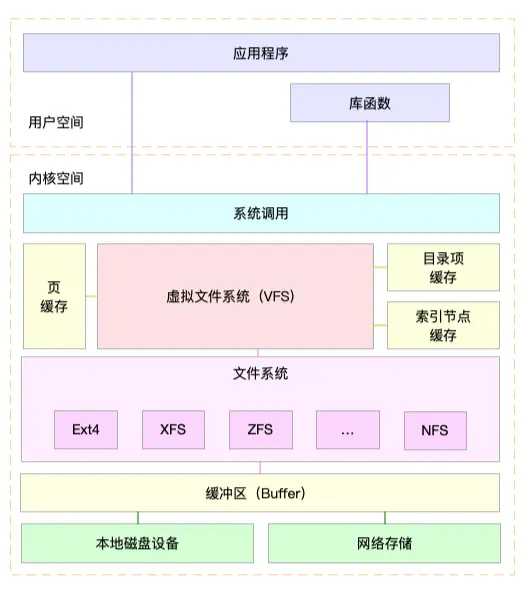
通过这张图,你可以看到,在 VFS 的下方,Linux 支持各种各样的文件系统,如 Ext4、XFS、NFS 等等。按照存储位置的不同,这些文件系统可以分为三类。
第一类是基于磁盘的文件系统,也就是把数据直接存储在计算机本地挂载的磁盘中。常见的 Ext4、XFS、OverlayFS等,都是这类文件系统。
第二类是基于内存的文件系统,也就是我们常说的虚拟文件系统。这类文件系统,不需要任何磁盘分配存储空间,但会占用内存。我们经常用到的 /proc就是一种最常见的虚拟文件系统。
第三类是网络文件系统,也就是用来访问其他计算机数据的文件系统,比如 NFS、SMB、iSCSI 等。
这些文件系统,要先挂载到 VFS 目录树中的某个子目录(称为挂载点),然后才能访问其中的文件。拿第一类,也就是基于磁盘的文件系统为例,在安装系统时,要先挂载一个根目录(/),在根目录下再把其他文件系统(比如其他的磁盘分区、/proc 文件系统、/sys 文件系统、NFS 等)挂载进来。
2、磁盘I/O工作原理
1、磁盘类型
1、根据介质不同分类
磁盘是可以持久化存储的设备,根据存储介质的不同,常见磁盘可以分为两类:机械磁盘和固态磁盘。
第一类,机械磁盘,也称为硬盘驱动器(Hard Disk Driver),通常缩写为 HDD。机械磁盘主要由盘片和读写磁头组成,数据就存储在盘片的环状磁道中。在读写数据前,需要移动读写磁头,定位到数据所在的磁道,然后才能访问数据。
如果 I/O 请求刚好连续,那就不需要磁道寻址,自然可以获得最佳性能。这其实就是我们熟悉的,连续 I/O 的工作原理。与之相对应的,当然就是随机 I/O,它需要不停地移动磁头,来定位数据位置,所以读写速度就会比较慢。
第二类,固态磁盘(Solid State Disk),通常缩写为 SSD,由固态电子元器件组成。固态磁盘不需要磁道寻址,所以,不管是连续 I/O,还是随机 I/O 的性能,都比机械磁盘要好得多。
其实,无论机械磁盘,还是固态磁盘,相同磁盘的随机 I/O 都要比连续 I/O 慢很多,原因也很明显。
- 对机械磁盘来说,我们刚刚提到过的,由于随机 I/O 需要更多的磁头寻道和盘片旋转,它的性能自然要比连续 I/O 慢。
- 而对固态磁盘来说,虽然它的随机性能比机械硬盘好很多,但同样存在“先擦除再写入”的限制。随机读写会导致大量的垃圾回收,所以相对应的,随机 I/O 的性能比起连续 I/O 来,也还是差了很多。
- 此外,连续 I/O 还可以通过预读的方式,来减少 I/O 请求的次数,这也是其性能优异的一个原因。很多性能优化的方案,也都会从这个角度出发,来优化 I/O 性能。
机械磁盘和固态磁盘还分别有一个最小的读写单位。
- 机械磁盘的最小读写单位是扇区,一般大小为 512 字节。
- 而固态磁盘的最小读写单位是页,通常大小是 4KB、8KB 等。
2、磁盘按照接口分类
按照接口来分类,比如可以把硬盘分为 IDE(Integrated Drive Electronics)、SCSI(Small ComputerSystem Interface) 、SAS(Serial Attached SCSI) 、SATA(Serial ATA) 、FC(Fibre Channel)等。
不同的接口,往往分配不同的设备名称。比如, IDE 设备会分配一个 hd 前缀的设备名,SCSI 和 SATA 设备会分配一个 sd 前缀的设备名。如果是多块同类型的磁盘,就会按照 a、b、c 等的字母顺序来编号。
3、按照使用方式分类
把多块磁盘组合成一个逻辑磁盘,构成冗余独立磁盘阵列,也就是 RAID(Redundant Array of IndependentDisks),从而可以提高数据访问的性能,并且增强数据存储的可靠性。
根据容量、性能和可靠性需求的不同,RAID 一般可以划分为多个级别,如 RAID0、RAID1、RAID5、RAID10 等。RAID0 有最优的读写性能,但不提供数据冗余的功能。
而其他级别的 RAID,在提供数据冗余的基础上,对读写性能也有一定程度的优化。
最后一种架构,是把这些磁盘组合成一个网络存储集群,再通过 NFS、SMB、iSCSI 等网络存储协议,暴露给服务器使用。
在 Linux 中,磁盘实际上是作为一个块设备来管理的,也就是以块为单位读写数据,并且支持随机读写。每个块设备都会被赋予两个设备号,分别是主、次设备号。主设备号用在驱动程序中,用来区分设备类型;而次设备号则是用来给多个同类设备编号。
3、IO栈
Linux的IO路径可能是Linux系统中比较复杂的模块,它直接决定了系统的性能。
Linux 存储系统的 I/O 栈全景图
图片参考:https://www.thomas-krenn.com/en/wiki/Linux_Storage_Stack_Diagram
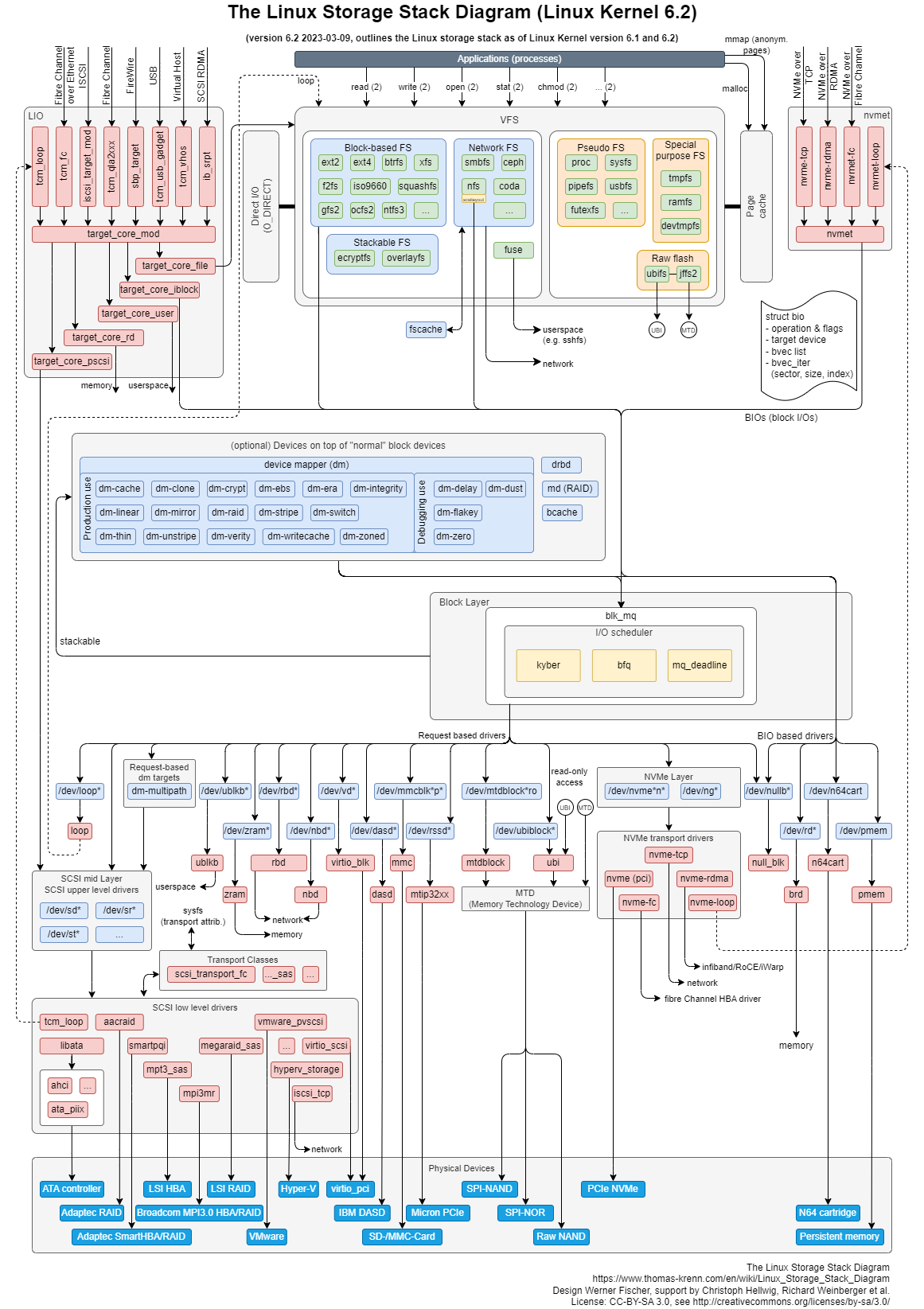
根据这张 I/O 栈的全景图,我们可以更清楚地理解,存储系统 I/O 的工作原理。
应用程序:
这没什么好说的,通过相关系统调用(如open/read/write)发起IO请求,属于IO请求的源头;
文件系统:
应用程序的请求直接到达文件系统层。文件系统又分为VFS和具体文件系统(ext3、ext4等),VFS对应用层提供统一的访问接口,而ext3等文件系统则实现了这些接口。另外,提高IO性能,在该层还实现了诸如page cache等功能。同时,用户也可以选择绕过page cache,而是直接使用direct模式进行IO(如数据库)。
块设备层:
文件系统将IO请求打包提交给块设备层,该层会对这些IO请求作合并、排序、调度等,然后以新的格式发往更底层。在该层次上实现了多种电梯调度算法,如cfq、deadline等。
SCSI层:
块设备层将请求发往SCSI层,SCSI就开始真实处理这些IO请求,但是SCSI层又对其内部按照功能划分了不同层次: *
SCSI高层:高层驱动负责管理disk,接收块设备层发出的IO请求,打包成SCSI层可识别的命令格式,继续往下发; *
SCSI中层:中层负责通用功能,如错误处理,超时重试等; * SCSI低层:底层负责识别物理设备,将其抽象提供给高层,同时接收高层派发的scsi命令,交给物理设备处理。
4、性能指标
1、磁盘I/O性能指标
我们需要了解磁盘 I/O 性能监控的指标,以及每个指标的所揭示的磁盘某方面的性能。磁盘 I/O 性能监控的指标主要包括:
每秒 I/O 数( IOPS ):一次磁盘的连续读或者连续写称为一次磁盘 I/O, 磁盘的 IOPS 就是每秒磁盘连续读次数和连续写次数之和。
吞吐量( Throughput):指硬盘传输数据流的速度,传输数据为读出数据和写入数据的和。
平均 I/O 数据尺寸:平均 I/O 数据尺寸为吞吐量除以 I/O 数目,该指标对揭示磁盘使用模式有重要意义。
磁盘活动时间百分比( Utilization) %util:磁盘处于活动时间的百分比,即磁盘利用率,磁盘在数据传输和处理命令处于活动状态。
服务时间( ServiceTime) svctm:指磁盘读或写操作执行的时间,包括寻道,数据传输等时间。
I/O 等待队列长度( Queue Length):指待处理的 I/O 请求的数目,如果 I/O 请求压力持续超出磁盘处理能力,该值将增加。
等待时间( Wait Time):指磁盘读或写操作等待执行的时间,即在队列中排队的时间。
2、磁盘 I/O 观测
iostat 是最常用的磁盘 I/O 性能观测工具,它提供了每个磁盘的使用率、IOPS、吞吐量等各种常见的性能指标,当然,这些指标实际上来自 /proc/diskstats。
1、命令格式:
iostat [参数][时间][次数]
2.常用参数
-c : 仅显示 cpu的状态
-d : 显示磁盘使用情况,不可以和 -c一起使用
-k : 默认显示的是读入读出的 block信息,以 KB 为单位显示
-m : 以 M 为单位显示
-t : 显示终端和CPU的信息
-x : 显示详细信息
3.显示所有磁盘I/O的指标
# -d -x表示显示所有磁盘I/O的指标
# iostat -d -x 1
Linux 3.10.0-957.21.3.el7.x86_64 (iZj6ce1l7cy7nfkt5ylhegZ) 07/10/2023 _x86_64_ (2 CPU)
Device: rrqm/s wrqm/s r/s w/s rkB/s wkB/s avgrq-sz avgqu-sz await r_await w_await svctm %util
vda 0.01 0.59 0.11 1.58 2.01 12.90 17.69 0.00 2.03 2.11 2.03 0.06 0.01
Device: rrqm/s wrqm/s r/s w/s rkB/s wkB/s avgrq-sz avgqu-sz await r_await w_await svctm %util
vda 0.00 0.00 1.00 0.00 8.00 0.00 16.00 0.00 1.00 1.00 0.00 1.00 0.10
Device: rrqm/s wrqm/s r/s w/s rkB/s wkB/s avgrq-sz avgqu-sz await r_await w_await svctm %util
vda 0.00 0.00 0.00 0.00 0.00 0.00 0.00 0.00 0.00 0.00 0.00 0.00 0.00
Device: rrqm/s wrqm/s r/s w/s rkB/s wkB/s avgrq-sz avgqu-sz await r_await w_await svctm %util
vda 0.00 0.00 0.00 0.00 0.00 0.00 0.00 0.00 0.00 0.00 0.00 0.00 0.00
Device: rrqm/s wrqm/s r/s w/s rkB/s wkB/s avgrq-sz avgqu-sz await r_await w_await svctm %util
vda 0.00 0.00 0.00 0.00 0.00 0.00 0.00 0.00 0.00 0.00 0.00 0.00 0.00
Device: rrqm/s wrqm/s r/s w/s rkB/s wkB/s avgrq-sz avgqu-sz await r_await w_await svctm %util
vda 0.00 3.00 0.00 2.00 0.00 20.00 20.00 0.00 0.50 0.00 0.50 0.00 0.00
4.磁盘每一列的含义如下:
| 参数 | 含义 | 说明 |
|---|---|---|
| r/s | 每秒发送给磁盘的读请求数 | 合并后的请求数 |
| w/s | 每秒发送给磁盘的写请求数 | 合并后的请求数 |
| rkB/s | 每秒从磁盘读取的数据量 | 单位为KB |
| wkB/s | 每秒向磁盘写入的数据量 | 单位为KB |
| rrqm/s | 每秒合并的读请求数 | %rrqm标识合并读请求的百分比 |
| wrqm/s | 每秒合并的写请求数 | %wrqm标识合并写请求的百分比 |
| r_await | 读请求处理完毕等待时间 | 包括队列中的等待时间和设备实际处理时间,单位毫秒 |
| w_await | 写请求处理完成等待时间 | 包括队列中的等待时间和设备实际处理时间,单位毫秒 |
| aqu-sz | 平均请求队列长度 | 旧版为avgqu-sz |
| rareq-sz | 平均读请求大小 | 单位为KB |
| wareq-sz | 平均写请求大小 | 单位为KB |
| svctm | 处理I/O请求所需要的平均时间(不包含等待时间) | 单位为毫秒。 |
| %util | 磁盘处理I/O的时间百分比 | 使用率,由于可能存在并行I/O 100% 并不一定代表磁盘I/O饱和 |
5.需要注意的指标
- %util ,就是我们前面提到的磁盘 I/O 使用率;
- r/s+ w/s ,就是 IOPS;
- rkB/s+wkB/s ,就是吞吐量;
- r_await+w_await ,就是响应时间。
- iostat 并不能直接得到磁盘饱和度。可以把观测到的,平均请求队列长度或者读写请求完成的等待时间,跟基准测试的结果进行对比,综合评估磁盘的饱和情况。
3、进程 I/O 观测
要观察进程的 I/O 情况,你还可以使用 pidstat 和 iotop 这两个工具。
1.pidstat 观测I/O
pidstat 给它加上 -d 参数(使用-d选项,我们可以查看进程IO的统计信息 ),你就可以看到进程的 I/O 情况,如下所示:
# pidstat -d 1
Linux 3.10.0-957.21.3.el7.x86_64 () 07/10/2023 _x86_64_ (2 CPU)
11:00:03 AM UID PID kB_rd/s kB_wr/s kB_ccwr/s Command
11:00:04 AM UID PID kB_rd/s kB_wr/s kB_ccwr/s Command
从 pidstat 的输出你能看到,它可以实时查看每个进程的 I/O 情况,包括下面这些内容。
- 用户 ID(UID)和进程 ID(PID) 。
- 每秒读取的数据大小(kB_rd/s) ,单位是 KB。
- 每秒发出的写请求数据大小(kB_wr/s) ,单位是 KB。
- 每秒取消的写请求数据大小(kB_ccwr/s) ,单位是 KB。
- 块 I/O 延迟(iodelay),包括等待同步块 I/O 和换入块 I/O 结束的时间,单位是时钟周期。
2.iotop 观测I/O
iotop是一个类似于 top 的工具,你可以按照 I/O 大小对进程排序,然后找到 I/O 较大的那些进程。
如果没有该命令,请通过 yum install iotop进行安装
# iotop
Total DISK READ : 0.00 B/s | Total DISK WRITE : 0.00 B/s
Actual DISK READ: 0.00 B/s | Actual DISK WRITE: 0.00 B/s
TID PRIO USER DISK READ DISK WRITE SWAPIN IO> COMMAND
1 be/4 root 0.00 B/s 0.00 B/s 0.00 % 0.00 % systemd --system --deserialize 22
2 be/4 root 0.00 B/s 0.00 B/s 0.00 % 0.00 % [kthreadd]
3 be/4 root 0.00 B/s 0.00 B/s 0.00 % 0.00 % [ksoftirqd/0]
从这个输出,你可以看到,前两行分别表示,进程的磁盘读写大小总数和磁盘真实的读写大小总数。因为缓存、缓冲区、I/O 合并等因素的影响,它们可能并不相等。
剩下的部分,则是从各个角度来分别表示进程的 I/O 情况,包括线程 ID、I/O 优先级、每秒读磁盘的大小、每秒写磁盘的大小、换入和等待 I/O 的时钟百分比等。
4、性能工具
第一个维度,从文件系统和磁盘 I/O 的性能指标出发。换句话说,当你想查看某个性能指标时,要清楚知道,哪些工具可以做到
| 性能指标 | 工具 | 说明 |
|---|---|---|
| 文件系统空间容量使用量及剩余空间 | df | 详细文档参考 info coreutils 'df invocation' |
| 索引节点容量使用量及剩余量 | df | 使用-i选项 |
| 页缓存和可回收slab缓存 | /proc/meminfo sar vmstat | 使用sar -r选项 |
| 缓冲区 | /proc/meminfo sar vmstat | 使用sar -r选项 |
| 目录项、索引节点及文件系统的缓存 | /proc/slabinfo slabtop | slabtop更直观 |
| 磁盘I/O使用率、IOPS、吞吐量、响应时间 I/O平均大小及等待队列长度 | iostat sar dstat | 使用 iostat -d -x或 sar -d选项 |
| 进程I/O大小及IO延迟 | pidstat iotop | 使用pidstat -d选项 |
第二个维度,从工具出发。也就是当你已经安装了某个工具后,要知道这个工具能提供哪些指标。
根据工具查询指标
| 性能工具 | 性能指标 |
|---|---|
| iostat | 磁盘I/O使用率、IOPS、吞吐量、响应时间、I/O平均大小及等待队列长度 |
| pidstat | 进程I/O大小及I/O延迟 |
| sar | 磁盘I/O使用率、IOPS、吞吐量及响应时间 |
| dstat | 磁盘I/O使用率、IOPS及吞吐量 |
| iotop | 按I/O大小对进程排序 |
| slabtop | 目录项、索引节点及文件系统的缓存 |
| /proc/slabinfo | 目录项、索引节点及文件系统的缓存 |
| /proc/meminfo | 页缓存和可回收Slab缓存 |
| /proc/diskstats | 磁盘的IOPS、吞吐量及延迟 |
| /proc/pid/io | 进程IOPS、I/O大小及I/O延迟 |
| vmstat | 缓存和缓冲区用量 |
| biotop | 跟踪进程块I/O并按照I/O大小排序 |
| strace | 跟踪进程的I/O系统调用 |
| perf | 跟踪内核的I/O事件 |
| df | 磁盘空间和索引节点使用量和剩余量 |
| mount | 文件系统的挂载路径及挂载参数 |
| du | 显示目录或文件的大小 |
5、磁盘I/O优化策略
1.应用程序优化策略
第一,可以用追加写代替随机写,减少寻址开销,加快 I/O 写的速度。
第二,可以借助缓存 I/O ,充分利用系统缓存,降低实际 I/O 的次数。
第三,可以在应用程序内部构建自己的缓存,或者用 Redis 这类外部缓存系统。
第四,需要频繁读写同一块磁盘空间时,可以用 mmap 代替 read/write,减少内存的拷贝次数。
第五,在需要同步写的场景中,尽量将写请求合并,而不是让每个请求都同步写入磁盘。
第六,在多个应用程序共享相同磁盘时,为了保证 I/O 不被某个应用完全占用,推荐你使用 cgroups 的 I/O 子系统,来限制进程 / 进程组的 IOPS 以及吞吐量。
2.文件系统优化策略
第一,你可以根据实际负载场景的不同,选择最适合的文件系统。比如 Ubuntu 默认使用 ext4 文件系统,而CentOS 7 默认使用 xfs 文件系统。
第二,在选好文件系统后,还可以进一步优化文件系统的配置选项 。
第三,可以优化文件系统的缓存 。
3.磁盘优化策略
第一,最简单有效的优化方法,就是换用性能更好的磁盘,比如用 SSD 替代 HDD。
第二,我们可以使用 RAID ,把多块磁盘组合成一个逻辑磁盘,构成冗余独立磁盘阵列。这样做既可以提高数据的可靠性,又可以提升数据的访问性能。
第三,针对磁盘和应用程序 I/O 模式的特征,我们可以选择最适合的 I/O 调度算法。比方说,SSD 和虚拟机中的磁盘,通常用的是 noop 调度算法。而数据库应用,我更推荐使用 deadline 算法。
第四,我们可以对应用程序的数据,进行磁盘级别的隔离 。
第五,在顺序读比较多的场景中,我们可以增大磁盘的预读数据 。
第六,我们可以优化内核块设备 I/O 的选项。比如,可以调整磁盘队列的长度,以提升磁盘的吞吐量 。




评论区